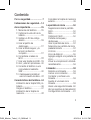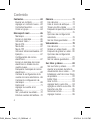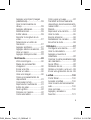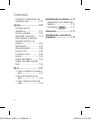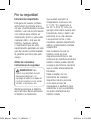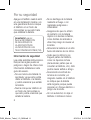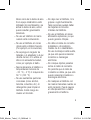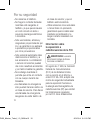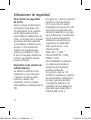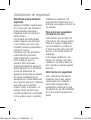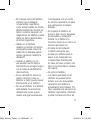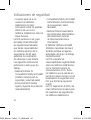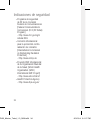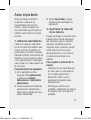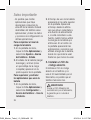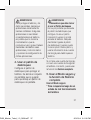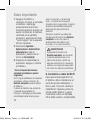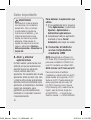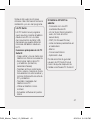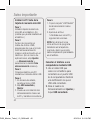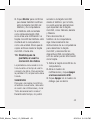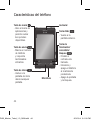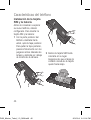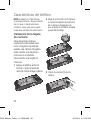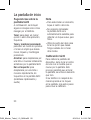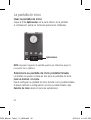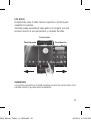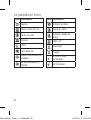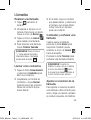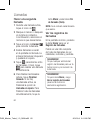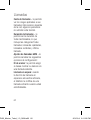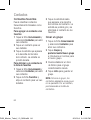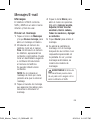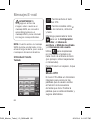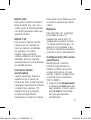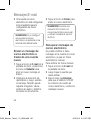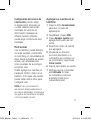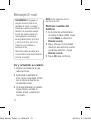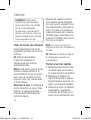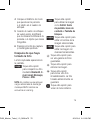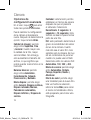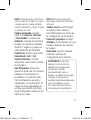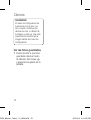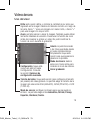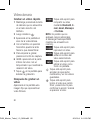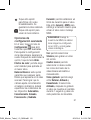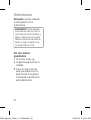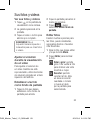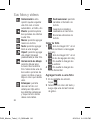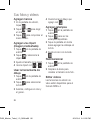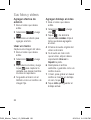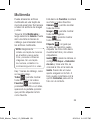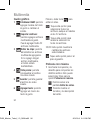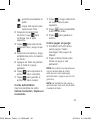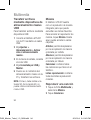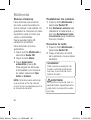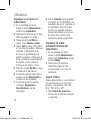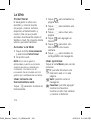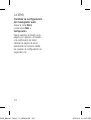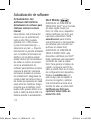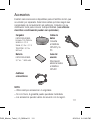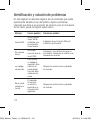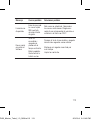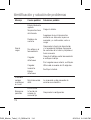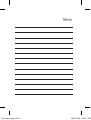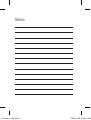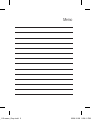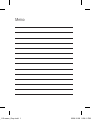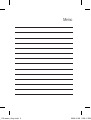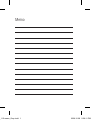LG GT540F.ABRATS Manual de usuario
- Categoría
- Smartphones
- Tipo
- Manual de usuario

P/N :
MMBB0385706 (1.0)
WR
E S PA Ñ O L
http://www.lge.com.mx
GT540f
Por favor lea atentamente esta guía antes de operar
su teléfono.
Algunos de los contenidos de este manual pueden
tener variaciones con el teléfono dependiendo del
software o del proveedor del servicio.
Guía del usuario
Teléfono Celular
GT540f_Mexico_Telcel_Cover_1.0_01 1 2010.9.9 7:2:27 PM

Bluetooth QD ID B016480
GT540f_Mexico_Telcel_Cover_1.0_02 2 2010.9.9 7:2:27 PM

Guía del usuario del GT540f
LG ELECTRONICS MÉXICO, S.A. DE C.V.
Av. Sor Juana Inés de la Cruz No. 555
Col. San Lorenzo
Tlalnepantla, Estado de México.
C.P.54033
Teléfono: (55) 5321-1919
01800-3471919
Este teléfono no es recomendado para
los discapacitados visuales debido al
teclado táctil.
GT540f_Mexico_Telcel_1.0_0909.in1 1 2010.9.9 8:11:1 PM

2
Felicitaciones por la adquisición del teléfono
avanzado y compacto GT540f de LG,
diseñado para funcionar con la más reciente
tecnología de comunicación móvil digital.
• Es posible que parte del contenido de este manual no se aplique al
teléfono, en función del software o del proveedor de servicios.
• Este teléfono no es recomendado para los discapacitados visuales
debido al teclado táctil.
• Copyright ©2010 LG Electronics, Inc. Todos los derechos
reservados. LG y el logotipo de LG son marcas registradas de LG
Group y sus entidades relacionadas. Todas las demás marcas son
propiedad de sus respectivos titulares.
• Google™, el logotipo de Google y Android™ son marcas de
Google, Inc.
GT540f_Mexico_Telcel_1.0_0909.in2 2 2010.9.9 8:11:1 PM

3
Contenido
Por su seguridad .....................7
Indicaciones de seguridad ....14
Aviso importante ...................35
1. Memoria del teléfono ........35
2. Optimizar la vida útil de la
batería ............................35
3. Instalar un SO de código
abierto ............................36
4. Usar el patrón de
desbloqueo .....................37
5. Usar el Modo seguro y la
función de Reinicio
completo .........................37
6. Conectarse a redes de
Wi-Fi ...............................38
7. Usar una tarjeta microSD ..
39
8.
Abrir y alternar aplicaciones
..40
9. Conectar el teléfono a una
computadora mediante
USB ................................40
10.
Desbloquee la pantalla al
usar la conexión de datos
..43
Características del teléfono ..44
Instalación de la tarjeta SIM y la
batería ................................46
Cargar el teléfono ................47
Instalación de la tarjeta de
memoria ..............................48
Formatear la tarjeta de memoria
externa ................................49
La pantalla de inicio .............50
Sugerencias sobre la pantalla
táctil ....................................50
Nota ....................................50
Calibración táctil ..................50
Pantalla de bloqueo y
desbloqueo ..........................51
Usar la pantalla de inicio .......52
Seleccione su pantalla de inicio
predeterminada ..................52
LG Inicio .............................53
Inicio de Android .................55
Agregar widgets a la pantalla de
inicio ...................................56
Volver a una aplicación utilizada
recientemente......................56
Llamadas ..............................59
Realizar una llamada ............59
Llamar a los contactos .........59
Contestar y rechazar una
llamada ...............................59
Ajustar el volumen de la
llamada ...............................59
Hacer una segunda llamada .60
Ver los registros de llamadas 60
Configuración de llamada .....61
GT540f_Mexico_Telcel_1.0_0909.in3 3 2010.9.9 8:11:1 PM

4
Contactos ..............................63
Buscar un contacto ..............63
Agregar un contacto nuevo ...63
Contactos favoritos ..............64
Crear un grupo ....................64
Mensajes/E-mail ...................65
Mensajes .............................65
Enviar un mensaje................65
Introducir texto .....................66
Modo XT9 ............................66
Modo Abc ............................67
Modo 123 ...........................67
Introducir letras acentuadas ..67
Ejemplo ...............................67
Configuración del correo
electrónico ...........................67
Enviar un mensaje de correo
electrónico a través de una
cuenta nueva .......................68
Recuperar mensajes de correo
electrónico ...........................68
Cambiar la configuración de la
cuenta de correo electrónico
..69
Cambiar la configuración de
mensajes .............................69
Red social ..........................71
Agregar su cuenta en el
teléfono ...............................71
Ver y actualizar su estado ....72
Eliminar cuentas del teléfono
..72
Cámara .................................73
Uso del visor ........................73
Usar el modo de enfoque ......74
Tomar una foto rápida .........74
Después de que haya tomado la
foto .....................................75
Opciones de configuración
avanzada .............................76
Ver las fotos guardadas ........78
Videocámara .........................79
Uso del visor ........................79
Grabar un video rápido .........80
Después de grabar un video
..80
Opciones de configuración
avanzada .............................81
Ver los videos guardados ......82
Sus fotos y videos.................83
Ver sus fotos y videos ...........83
Ajustar el volumen durante la
visualización de un video ......83
Establecer una foto como fondo
de pantalla ..........................83
Editar fotos ..........................83
Girar la foto .........................84
Agregar texto a una foto .......84
Agregar un efecto a una foto
..85
Recortar una foto ................85
Sintonizar la foto ..................85
Agregar marcos ...................86
Contenido
GT540f_Mexico_Telcel_1.0_0909.in4 4 2010.9.9 8:11:2 PM

5
Agregar una clipart (imagen
prediseñada) ........................86
Usar la herramienta de
dibujo ..................................86
Agregar estampas ................86
Redimensionar .....................86
Editar videos ........................86
Recortar la longitud de un
video ...................................87
Seleccionar un estilo de
transición ............................87
Agregar subtítulos ................87
Agregar efectos de edición ...88
Usar un marco .....................88
Agregar doblaje al video .......88
Multimedia ............................89
Vista cronológica ..................90
Menú de opciones Mis
imágenes ............................90
Enviar una foto .....................90
Enviar un video ....................90
Usar una imagen ..................90
Crear una presentación de
diapositivas .........................91
Comprobar la foto ................91
Reproductor multimedia ......91
Editor de video .....................91
Guión gráfico .......................92
Película con música ............92
Corte automático .................93
Cómo jugar un juego ............93
Transferir archivos mediante
dispositivos de almacenamiento
masivo USB .........................94
Música ................................94
Reproducir una canción ........94
Usar la radio ........................95
Buscar emisoras ..................96
Restablecer los canales ........96
Escuchar la radio .................96
Utilidades ..............................97
Configurar una alarma ..........97
Usar la calculadora...............97
Agregar un evento al
calendario ...........................98
Cambiar la vista predeterminada
del calendario ......................98
Quick Office .........................98
Grabador de voz ...................99
Grabar un sonido o una voz ..99
Enviar una grabación de voz .99
La Web ................................100
Portal Telcel .......................100
Acceder a la Web ...............100
Usar la barra de herramientas
web...................................100
Usar opciones ....................100
Agregar y acceder a
favoritos ............................101
GT540f_Mexico_Telcel_1.0_0909.in5 5 2010.9.9 8:11:2 PM

6
Cambiar la configuración del
navegador web ..................102
Ajustes ................................103
Controles de red
inalámbrica ........................103
Sonido y pantalla ...............103
Seguridad y ubicación .......104
Para bloquear la pantalla
utilizando el Patrón de
bloqueo .............................105
Aplicaciones ......................105
Almacenamiento ................106
Fecha y hora .....................106
Localidad y texto ...............106
Buscar ..............................106
Acerca del teléfono ............106
Registro de video a pedido
DivX ..................................106
Wi-Fi ...................................107
1. Cómo configurar la conexión
Wi-Fi ............................107
2. Soporte de perfil de red
Wi-Fi .............................108
3. Cómo obtener la dirección
MAC ............................109
Actualización de software ..110
Actualización del software del
teléfono .............................110
DivX Mobile ........110
Accesorios ..........................111
Identificación y solución de
problemas ...........................112
Contenido
GT540f_Mexico_Telcel_1.0_0909.in6 6 2010.9.9 8:11:3 PM

7
Información importante
Esta guía del usuario contiene
información importante acerca
del uso y funcionamiento de este
teléfono. Lea toda la información
con cuidado para obtener un
desempeño óptimo y para evitar
cualquier daño o mal uso del
teléfono. Cualquier cambio
o modificación que no esté
explícitamente aprobado en esta
guía del usuario podría invalidar
la garantía que tiene para este
equipo.
Antes de comenzar
Instrucciones de seguridad
ADVERTENCIA!
Para
reducir la posibilidad de sufrir
descargas eléctricas, no
exponga el teléfono a áreas de
mucha humedad, como serían
el baño, una piscina, etc.
Mantenga siempre el teléfono
lejos del calor. Nunca almacene
el teléfono en ambientes
que puedan exponerlo a
temperaturas menores a los
0 °C (32 °F) o superiores a
los 40 °C (104 °F) como por
ejemplo al aire libre durante una
tormenta de nieve o dentro del
automóvil en un día caluroso.
La exposición al frío o calor
excesivos causará desperfectos,
daños y posiblemente una falla
catastrófica.
Sea cuidadoso al usar su
teléfono cerca de otros
dispositivos electrónicos. Las
emisiones de radiofrecuencia del
teléfono celular pueden afectar
a equipos electrónicos cercanos
que no estén adecuadamente
blindados.
Debe consultar con los
fabricantes de cualquier
dispositivo médico personal,
como sería el caso de
marcapasos o audífonos para
determinar si son susceptibles
de recibir interferencia del
teléfono celular.
Por su seguridad
GT540f_Mexico_Telcel_1.0_0909.in7 7 2010.9.9 8:11:3 PM

8
Apague el teléfono cuando esté
en una instalación médica o en
una gasolinera. Nunca coloque
el teléfono en un horno de
microondas ya que esto haría
que estallara la batería.
¡Importante!
Lea por
favor la INFORMACIÓN
DE SEGURIDAD DE
LA ASOCIACIÓN DE
LA INDUSTRIA DE LAS
TELECOMUNICACIONES (TIA).
Información de seguridad
Lea estas sencillas instrucciones.
Romper las reglas puede ser
peligroso o ilegal. Se ofrece más
información detallada en esta
guía del usuario.
• No use nunca una batería no
aprobada, ya que esto podría
dañar el teléfono o la batería,
y podría ocasionar que estalle
la batería.
• Nunca coloque su teléfono en
un horno de microondas ya
que esto podría ocasionar que
estalle la batería.
• No se deshaga de la batería
mediante el fuego o con
materiales peligrosos o
inflamables.
• Asegúrese de que no entren
en contacto con la batería
objetos con bordes cortantes,
como dientes de animales o
uñas. Hay riesgo de causar un
incendio.
• Almacene la batería en un sitio
fuera del alcance de los niños.
• Cuide que los niños no se
traguen partes del teléfono,
como los tapones de hule
(del auricular, partes que se
conectan al teléfono, etc.). Esto
podría causar asfixia o ahogo.
• Desconecte el enchufe de
la toma de corriente y el
cargador cuando en el teléfono
se indique que la batería
está cargada, porque puede
provocar un choque eléctrico o
peligro de incendio.
• Al ir en automóvil, no deje el
teléfono ni instale el manos
Por su seguridad
GT540f_Mexico_Telcel_1.0_0909.in8 8 2010.9.9 8:11:3 PM

9
libres cerca de la bolsa de aire.
Si el equipo inalámbrico está
instalado incorrectamente y se
activa la bolsa de aire, usted
puede resultar gravemente
lesionado.
• No use un teléfono de mano
cuando esté conduciendo.
• No use el teléfono en zonas
donde esté prohibido hacerlo.
(Por ejemplo, en los aviones).
• No exponga el cargador de
baterías o el adaptador a la luz
directa del sol, ni lo utilice en
sitios con elevada humedad,
como por ejemplo el baño.
• Nunca almacene el teléfono a
temperaturas menores de
- 20 °C (- 4 °F) ni mayores de
50 °C (122 °F).
• No use sustancias químicas
corrosivas (como alcohol,
bencina, solventes, etc.) ni
detergentes para limpiar el
teléfono. Existe riesgo de
causar un incendio.
• No deje caer el teléfono, ni lo
golpee o agite fuertemente.
Tales acciones pueden dañar
las tarjetas de circuitos
internas del teléfono.
• No use el teléfono en áreas
altamente explosivas, ya que
puede generar chispas.
• No dañe el cable de corriente
doblándolo, retorciéndolo,
tirando de él o calentándolo.
No use la clavija si está suelta,
ya que esto puede ocasionar
incendios o descargas
eléctricas.
• No coloque objetos pesados
sobre el cable de corriente.
No permita que el cable de
corriente se doble, ya que esto
puede ocasionar incendios o
descargas eléctricas.
• No manipule el teléfono con
las manos húmedas cuando se
esté cargando. Puede causar
un choque eléctrico o dañar
gravemente el teléfono.
GT540f_Mexico_Telcel_1.0_0909.in9 9 2010.9.9 8:11:3 PM

10
• No desarme el teléfono.
• No haga ni conteste llamadas
mientras esté cargando el
teléfono, ya que puede causar
un corto circuito en éste o
provocar descargas eléctricas
o incendios.
• Sólo use baterías, antenas y
cargadores proporcionados por
LG. La garantía no se aplicará
a productos proporcionados
por otros proveedores.
• Sólo personal autorizado debe
darle servicio al teléfono y a
sus accesorios. La instalación
o servicio incorrectos pueden
dar como resultado accidentes
y por tanto invalidar la garantía.
• No sostenga la antena ni
permita que entre en contacto
con su cuerpo durante las
llamadas.
• Las llamadas de emergencia
sólo pueden hacerse dentro de
un área de servicio. Para hacer
una llamada de emergencia,
asegúrese de estar dentro de
un área de servicio y que el
teléfono esté encendido.
•
Utilice accesorios como auriculares
o manos libres con precaución,
garantizando que los cables sean
insertados correctamente y no
tengan contacto innecesario con
la antena.
Información sobre
la exposición a
radiofrecuencias de la FCC
ADVERTENCIA!
Lea esta
información antes de hacer
funcionar el teléfono.
En agosto de 1 996, la Comisión
Federal de Comunicaciones
(FCC) de los Estados Unidos,
con su acción en el informe y
orden FCC 96–326, adoptó una
norma de seguridad actualizada
para la exposición humana a
la energía electromagnética de
radiofrecuencias (RF) que emiten
los transmisores regulados
por la FCC. Esos lineamientos
Por su seguridad
GT540f_Mexico_Telcel_1.0_0909.in10 10 2010.9.9 8:11:3 PM

11
corresponden con la norma
de seguridad establecida
previamente por organismos de
estándares tanto de los EE.UU.
como internacionales.
El diseño de este teléfono
cumple con los lineamientos
de la FCC y esas normas
internacionales.
Precaución
Utilice solamente la antena
incluida y aprobada. El uso
de antenas no autorizadas o
el hacerles modificaciones
podría deteriorar la calidad de
la llamada, dañar el teléfono,
invalidar la garantía o dar como
resultado una violación de los
reglamentos de la FCC.
No utilice el teléfono con una
antena dañada. Si una antena
dañada entra en contacto con
la piel, puede producirse una
pequeña quemadura.
Comuníquese con su distribuidor
local para obtener un reemplazo
de la antena.
Funcionamiento en el
cuerpo
Este dispositivo se ha probado
para un funcionamiento típico
en el cuerpo, manteniendo
una distancia de 2 cm (0,79
de pulgada) entre el cuerpo
del usuario y la parte posterior
del teléfono. Para cumplir los
requisitos de exposición a RF de
la FCC, debe mantenerse una
distancia de separación mínima
de 2 cm (0,79 de pulgada) entre
el cuerpo del usuario y la parte
posterior del teléfono. No deben
utilizarse clips para cinturón,
fundas y accesorios similares
de otros fabricantes que tengan
componentes metálicos.
Es posible que los accesorios
usados sobre el cuerpo que no
puedan mantener una distancia
de separación de 2 cm (0,79
de pulgada) entre el cuerpo del
usuario y la parte posterior del
teléfono, y que no hayan sido
probados para el funcionamiento
GT540f_Mexico_Telcel_1.0_0909.in11 11 2010.9.9 8:11:4 PM

12
típico en el cuerpo no cumplan
con los límites de exposición a
RF de la FCC y deberán evitarse.
Antena externa montada
sobre el vehículo (opcional,
en caso de estar disponible)
Debe mantenerse una distancia
de separación mínima de 20 cm
(8 pulgadas) entre el usuario o
transeúnte y la antena externa
montada en el vehículo para
satisfacer los requisitos de
exposición a RF de la FCC.
Para obtener más información
sobre la exposición a RF, visite
el sitio Web de la FCC en www.
fcc.gov
Cumplimiento de clase B
según el artículo 15 de la
FCC
Este dispositivo y sus accesorios
cumplen con el artículo 15 de
las reglas de la FCC.
La operación está sujeta a las
dos condiciones siguientes:
(1) Este dispositivo y sus
accesorios no podrán causar
interferencias dañinas y
(2) este dispositivo y sus
accesorios deben aceptar
cualquier interferencia que
reciban, incluida la que pudiera
causar un funcionamiento
indeseable.
Precauciones con la batería
• No la desarme.
•
No le provoque un corto circuito.
• No la exponga a altas
temperaturas. Mayores de
60 °C (140 °F).
• No la incinere.
Eliminación de las baterías
• Por favor deshágase de la
batería en forma correcta
o llévela a su proveedor de
servicios inalámbricos para
que sea reciclada.
• No se deshaga de ella en el
fuego ni utilizando materiales
peligrosos o inflamables.
Por su seguridad
GT540f_Mexico_Telcel_1.0_0909.in12 12 2010.9.9 8:11:4 PM

13
Precauciones con el
adaptador (cargador)
• El uso de un cargador de
baterías incorrecto puede
dañar su teléfono e invalidar su
garantía.
• El adaptador o cargador
de baterías está diseñado
solamente para su uso en
interiores. No exponga el
adaptador o cargador de
baterías a la luz directa del
sol, ni lo utilice en sitios con
elevada humedad, como por
ejemplo el baño.
Evite daños en su oído.
• Los daños en su oído
pueden ocurrir debido a la
constante exposición a sonidos
demasiado fuertes. Por lo tanto
recomendamos que usted no
encienda o apague el teléfono
cerca de su oído. Así mismo
se recomienda que la música
y el nivel de volumen sean
razonables.
• Si usted escucha música por
favor asegure que el nivel de
volumen es el adecuado, de
modo que usted se encuentre
alerta de lo que acontece
a su alrededor. Esto es
particularmente importante
cuando intenta cruzar una
calle.
GT540f_Mexico_Telcel_1.0_0909.in13 13 2010.9.9 8:11:4 PM

14
Información de seguridad
de la TIA
Aquí se incluye la información
completa de seguridad de la
TIA (Asociación de la Industria
de las Telecomunicaciones)
sobre teléfonos inalámbricos de
mano. La inclusión en el manual
del usuario del texto referente
a marcapasos, audífonos para
sordera y otros dispositivos
médicos es obligatoria para
obtener la certificación CTIA.
El uso del lenguaje restante de
la TIA se recomienda cuando
resulte pertinente.
Exposición a las señales de
radiofrecuencia
Su teléfono portátil de mano
inalámbrico es un transmisor
y receptor de radio de baja
potencia. Cuando está
encendido, recibe y también
envía señales de radiofrecuencia
(RF).
En agosto de 1 996, la Comisión
Federal de Comunicaciones
(FCC) de los EE.UU. adoptó
lineamientos de exposición a RF
con niveles de seguridad para
teléfonos inalámbricos de mano.
Esos lineamientos corresponden
con la norma de seguridad
establecida previamente por
organismos de estándares
tanto de los EE.UU. como
internacionales:
ANSI C95.1 (1 992) *
Informe NCRP 86 (1 986)
ICNIRP (1 996)
Estos estándares se basaron
en evaluaciones amplias y
periódicas de la literatura
científica pertinente.
Por ejemplo, más de 120
científicos, ingenieros y médicos
de universidades, instituciones
de salud, gubernamentales
y la industria analizaron los
resultados de la investigación
disponible para desarrollar el
estándar ANSI (C95.1).
Indicaciones de seguridad
GT540f_Mexico_Telcel_1.0_0909.in14 14 2010.9.9 8:11:4 PM

15
* Instituto de Estándares Nacional
Estadounidense, Consejo
Nacional de Protección contra
la Radiación y Mediciones,
Comisión Internacional de
Protección de Radiación
no Ionizante. El diseño de
su teléfono cumple los
lineamientos de la FCC (y esas
normas internacionales).
Cuidado de la antena
Utilice solamente la antena
incluida o una antena de
reemplazo aprobada. Las
antenas, modificaciones o
accesorios no autorizados
pueden dañar el teléfono y violar
los reglamentos de la FCC.
Funcionamiento del teléfono
POSICIÓN NORMAL: Sostenga
el teléfono como cualquier
otro teléfono con la antena
apuntando hacia arriba por sobre
su hombro.
Sugerencias para un
funcionamiento más
eficiente
Para que su teléfono funcione
con la máxima eficiencia:
• No toque la antena
innecesariamente cuando esté
usando el teléfono. El contacto
con la antena afecta la
calidad de la llamada y puede
ocasionar que el teléfono
funcione a un nivel de potencia
mayor que el que necesitaría
de otro modo.
Manejo
Compruebe las leyes y
reglamentos referidos al uso
de teléfonos inalámbricos en
las áreas donde usted maneja.
Obedézcalos siempre. Igualmente,
si va a usar el teléfono mientras
maneja, por favor:
• Preste toda su atención al
manejo, manejar con seguridad
es su primera responsabilidad;
• Use la operación a manos
libres, si la tiene;
GT540f_Mexico_Telcel_1.0_0909.in15 15 2010.9.9 8:11:4 PM

16
• Salga del camino y estaciónese
antes de hacer o recibir una
llamada si las condiciones de
manejo así lo demandan.
Dispositivos electrónicos
La mayoría del equipo electrónico
moderno está blindado contra las
señales de RF.
Sin embargo, algunos equipos
electrónicos pueden no estar
blindados contra las señales de
RF de su teléfono inalámbrico.
Marcapasos
La Asociación de Fabricantes de
la Industria Médica recomienda
una separación mínima de
quince (15) centímetros o
seis (6) pulgadas entre el
teléfono inalámbrico de mano
y un marcapasos para evitar la
posible interferencia con éste.
Estas recomendaciones
son coherentes con las
investigaciones independientes
y las recomendaciones de
investigación en tecnología
inalámbrica.
Las personas con marcapasos:
• Deben SIEMPRE mantener
el teléfono a más de quince
centímetros (seis pulgadas) del
marcapasos cuando el teléfono
esté encendido;
• No deben llevar el teléfono en
un bolsillo del pecho.
• Deben usar la oreja opuesta
al marcapasos para reducir
al mínimo la posibilidad de
interferencia.
• Si tiene cualquier motivo para
sospechar que está ocurriendo
una interferencia, apague el
teléfono inmediatamente.
Aparatos para la sordera
Algunos teléfonos inalámbricos
digitales pueden interferir
con algunos aparatos para
la sordera. En caso de tal
interferencia, le recomendamos
que consulte a su proveedor de
servicios.
Indicaciones de seguridad
GT540f_Mexico_Telcel_1.0_0909.in16 16 2010.9.9 8:11:4 PM

17
Otros dispositivos médicos
Si usa cualquier otro dispositivo
médico personal, consulte
al fabricante de dicho
dispositivo para saber si está
adecuadamente blindado
contra la energía de RF externa.
Su médico puede ayudarle a
obtener esta información.
Centros de atención médica
Apague el teléfono cuando esté
en instalaciones de atención
médica en las que haya
letreros que así lo indiquen. Los
hospitales o las instalaciones
de atención médica pueden
emplear equipos que podrían
ser sensibles a la energía de RF
externa.
Vehículos
Las señales de RF pueden
afectar a los sistemas
electrónicos mal instalados o
blindados de manera inadecuada
en los vehículos automotores
Compruebe con el fabricante o
con su representante a respecto
de su vehículo. También debería
consultar al fabricante de
cualquier equipo que le haya
añadido a su vehículo.
Instalaciones con letreros
Apague el teléfono en cualquier
instalación donde así lo exijan
los letreros de aviso.
Aviones
Los reglamentos de la FCC
prohíben el uso del teléfono en
el aire. Apague el teléfono antes
de abordar una nave aérea.
Áreas de explosivos
Para evitar la interferencia
con operaciones de explosión,
apague el teléfono cuando esté
en un ‘área de explosiones’ o en
áreas con letreros que indiquen:
‘Apague los radios de dos vías’.
Obedezca todos los letreros e
instrucciones.
GT540f_Mexico_Telcel_1.0_0909.in17 17 2010.9.9 8:11:4 PM

18
Atmósfera potencialmente
explosiva
Apague el teléfono cuando esté
en un área con una atmósfera
potencialmente explosiva y
obedezca todos los letreros e
instrucciones.
Las chispas en dichas áreas
pueden causar una explosión
o un incendio que den como
resultado lesiones personales o
incluso la muerte.
Las áreas con una atmósfera
potencialmente explosiva
están claramente marcadas
con frecuencia, pero no
siempre. Entre las áreas
potenciales tenemos: áreas de
abastecimiento de combustible
(como las estaciones de
gasolina); áreas bajo la cubierta
en navíos; instalaciones de
transferencia o almacenamiento
de productos químicos, vehículos
que usan gas de petróleo
licuado (como el propano o el
butano), áreas donde el aire
contiene sustancias o partículas
(como granos, polvo o polvillos
metálicos) y cualquier otra
área donde normalmente se le
indicaría que apague el motor de
su vehículo.
Para vehículos equipados
con bolsas de aire
Una bolsa de aire se infla con
gran fuerza. No coloque objetos,
incluido el equipo inalámbrico,
ya sea instalado o portátil, en
el área que está sobre la bolsa
de aire o en el área donde se
despliega.
Si el equipo inalámbrico del
interior del vehículo está mal
instalado y se infla la bolsa de
aire, pueden producirse graves
lesiones.
Información de seguridad
Lea y atienda la información
siguiente para el uso seguro
y adecuado de su teléfono y
para evitar cualquier daño.
Igualmente, mantenga la guía
del usuario en un sitio accesible
en todo momento después de
leerla.
Indicaciones de seguridad
GT540f_Mexico_Telcel_1.0_0909.in18 18 2010.9.9 8:11:5 PM

19
Seguridad del cargador y del
adaptador
• El cargador y el adaptador
están diseñados sólo para ser
usados bajo techo.
• Deshágase de la batería
correctamente o llévela a
su proveedor de servicios
inalámbricos para que sea
reciclada.
• La batería no necesita estar
totalmente descargada para
cargarse.
• Use únicamente cargadores
aprobados por LG que sean
específicamente para el
modelo de su teléfono, ya
que están diseñados para
maximizar la vida útil de la
batería.
• No desarme la batería ni le
provoque un corto circuito.
• Mantenga limpios los contactos
de metal de la batería.
• Reemplace la batería cuando
ya no tenga un desempeño
aceptable.
La batería puede recargarse
varios cientos de veces antes
de necesitar ser reemplazada.
• Cargue la batería después de
períodos prolongados sin usar
el teléfono para maximizar la
vida útil de la misma.
• La vida útil de la batería
será distinta en función de
los patrones de uso y las
condiciones medioambientales.
• El uso extendido de la luz de
fondo, del mininavegador y de
los paquetes de conectividad
de datos afectan la vida útil
de la batería y los tiempos de
conversación y espera.
• La función de autoprotección
interrumpe la alimentación del
teléfono cuando su operación
esté en un estado anormal. En
este caso, extraiga la batería
del teléfono, vuelva a instalarla
y encienda el teléfono.
GT540f_Mexico_Telcel_1.0_0909.in19 19 2010.9.9 8:11:5 PM

20
Peligros de explosión,
descargas eléctricas e
incendio
•
No coloque el teléfono en sitios
expuestos a exceso de polvo y
mantenga la distancia mínima
requerida entre el cable de
alimentación y las fuentes de calor.
• Desconecte el cable de
alimentación antes de limpiar
el teléfono, y limpie la clavija
de alimentación cuando esté
sucia.
• Al usar la clavija de
alimentación, asegúrese
de que esté conectada
firmemente. En caso contrario,
puede provocar calor excesivo
o incendio.
•
Si coloca el teléfono en un bolsillo
o bolso sin cubrir el receptáculo
(clavija de alimentación), los
artículos metálicos (tales como
una moneda, clip o pluma)
pueden provocarle un corto
circuito al teléfono. Siempre
cubra el receptáculo cuando no
se esté usando.
• No le provoque un corto
circuito a la batería. Los
artículos metálicos como
monedas, clips o plumas en
el bolsillo o bolso pueden
provocar al moverse un corto
circuito en los terminales + y –
de la batería (las tiras de metal
de la batería). El corto circuito
de los terminales puede dañar
la batería y ocasionar una
explosión.
Aviso general
• Las reparaciones
contempladas en la garantía,
a criterio de LG, pueden incluir
piezas o placas de reemplazo,
nuevas o restauradas, siempre
y cuando tengan la misma
funcionalidad que las piezas
que se reemplazarán.
•
El uso de una batería dañada o la
introducción de la batería en la boca
pueden causar graves lesiones.
Indicaciones de seguridad
GT540f_Mexico_Telcel_1.0_0909.in20 20 2010.9.9 8:11:5 PM

21
• No coloque cerca del teléfono
artículos que contengan
componentes magnéticos
como serían tarjetas de crédito,
tarjetas telefónicas, libretas de
banco o boletos del metro. El
magnetismo del teléfono puede
dañar los datos almacenados
en la tira magnética.
• Hablar por el teléfono
durante un período de tiempo
prolongado puede reducir la
calidad de la llamada debido
al calor generado durante la
utilización.
• Cuando el teléfono no se
use durante mucho tiempo,
almacénelo en un lugar seguro
con el cable de alimentación
desconectado.
• El uso del teléfono cerca de
equipo receptor (como un
televisor o radio) puede causar
interferencia en el teléfono.
• No use el teléfono si la antena
está dañada. Si una antena
dañada toca la piel, puede
causar una ligera quemadura.
Comuníquese con un centro
de servicio autorizado LG para
que reemplacen la antena
dañada.
• No sumerja el teléfono en
agua. Si esto ocurre, apáguelo
de inmediato y extraiga la
batería. Si el teléfono no
funciona, llévelo a un centro de
servicio autorizado LG.
• El cable de alimentación
contiene elementos que
podrían ser dañinos para la
salud, si se manipulan sus
componentes directamente.
En caso de tener contacto con
ellos le recomendamos lavarse
las manos.
• No pinte el teléfono.
• Los datos guardados en el
teléfono se pueden borrar
debido a un uso descuidado,
reparación del teléfono o
actualización del software. Por
favor respalde sus números de
teléfono importantes. (También
podrían borrarse los tonos de
GT540f_Mexico_Telcel_1.0_0909.in21 21 2010.9.9 8:11:5 PM

22
timbre, mensajes de texto,
mensajes de voz, imágenes
y videos.) El fabricante no es
responsable de daños debidos
a la pérdida de datos.
• Al usar el teléfono en lugares
públicos, fije el tono de timbre
en vibración para no molestar
a otras personas.
• No apague o encienda el
teléfono cuando se lo ponga
al oído.
Actualización de la FDA para
los consumidores
El Centro de Administración de
Comida y Medicamentos (FDA),
ha hecho investigaciones para la
salud radiológica del consumidor
que utiliza teléfonos móviles.
1
¿Representan un riesgo
para la salud los teléfonos
inalámbricos?
La evidencia científica
disponible no muestra que
haya ningún problema de
salud asociado con el uso de
teléfonos inalámbricos. Sin
embargo, no hay pruebas de
que los teléfonos inalámbricos
sean totalmente seguros. Los
teléfonos inalámbricos emiten
bajos niveles de energía de
radiofrecuencia (RF) en el
rango de microondas cuando
se usan. También emiten muy
bajos niveles de RF cuando
están en modo de espera.
Mientras que altos niveles de
RF pueden producir efectos
en la salud (calentando los
tejidos), la exposición a RF de
bajo nivel no produce efectos
de calentamiento y no causa
efectos conocidos adversos
para la salud.
Muchos estudios sobre la
exposición a RF de bajo
nivel no han encontrado
ningún efecto biológico.
Algunos estudios han
sugerido que puede haber
algunos efectos biológicos,
pero tales conclusiones no
se han visto confirmadas
por investigaciones
adicionales. En algunos
Indicaciones de seguridad
GT540f_Mexico_Telcel_1.0_0909.in22 22 2010.9.9 8:11:5 PM

23
casos, los investigadores
han tenido dificultades en
reproducir tales estudios o en
determinar los motivos por
los que los resultados no son
consistentes.
2 ¿Cuál es el papel de la FDA
respecto de la seguridad de
los teléfonos inalámbricos?
Según las leyes, la FDA no
comprueba la seguridad de los
productos para el consumidor
que emitan radiación antes de
que puedan venderse, como
sí lo hace con los nuevos
medicamentos o dispositivos
médicos. No obstante, la
agencia tiene autoridad para
emprender acciones si se
demuestra que los teléfonos
inalámbricos emiten energía
de radiofrecuencia (RF) a un
nivel que sea peligroso para
el usuario.
En tal caso, la FDA podría
exigir a los fabricantes de
teléfonos inalámbricos que
informaran a los usuarios del
riesgo para la salud y reparen,
reemplacen o saquen del
mercado los teléfonos de
modo que deje de existir el
riesgo.
Aunque los datos científicos
existentes no justifican que
la FDA emprenda acciones
reglamentarias, la agencia ha
instado a la industria de los
teléfonos inalámbricos para
que dé determinados pasos,
entre ellos los siguientes:
• Actualización para
consumidores sobre teléfonos
móviles del Centro de
dispositivos y salud radiológica
de la Administración de
alimentos y medicamentos
(FDA) de los EE.UU.
• Apoyar la necesaria
investigación sobre los posibles
efectos biológicos de RF
emitidos por los teléfonos
inalámbricos.
• Diseñar teléfonos inalámbricos
de tal modo que se minimice
la exposición del usuario a RF
y que no sea necesaria para la
función del dispositivo.
GT540f_Mexico_Telcel_1.0_0909.in23 23 2010.9.9 8:11:5 PM

24
• Cooperar para dar a los
usuarios de teléfonos
inalámbricos la mejor
información sobre los posibles
efectos del uso de los
teléfonos inalámbricos sobre la
salud humana.
La FDA pertenece a un grupo
de trabajo interinstitucional
de dependencias federales
que tienen responsabilidad
en distintos aspectos de la
seguridad de las RF para
garantizar la coordinación
de esfuerzos a nivel federal.
Las siguientes instituciones
pertenecen a este grupo de
trabajo:
• National Institute for
Occupational Safety and Health
(Instituto nacional para la
seguridad y salud laborales)
• Environmental Protection
Agency (Agencia de protección
medioambiental)
• Occupational Safety and Health
Administration (Administración
de la seguridad y salud
laborales)
• National Telecommunications
and Information Administration
(Administración nacional
de telecomunicaciones e
información)
El National Institutes of Health
(Institutos nacionales de salud)
también participa en algunas
actividades del grupo de trabajo
interinstitucional.
La FDA comparte las
responsabilidades reglamentarias
sobre los teléfonos inalámbricos
con la Comisión Federal de
Comunicaciones (FCC). Todos
los teléfonos que se venden en
los EE.UU. deben cumplir con los
lineamientos de seguridad de la
FCC que limitan la exposición
a la RF.
La FCC depende de la FDA y de
otras instituciones de salud para
las cuestiones de seguridad de
los teléfonos inalámbricos.
Indicaciones de seguridad
GT540f_Mexico_Telcel_1.0_0909.in24 24 2010.9.9 8:11:5 PM

25
La FCC también regula las
estaciones de base de las
cuales dependen los teléfonos
inalámbricos. Mientras que estas
estaciones de base funcionan
a una potencia mayor que los
teléfonos inalámbricos mismos,
la exposición a RF que recibe
la gente de estas estaciones de
base es habitualmente miles
de veces menor de la que
pueden tener procedente de los
teléfonos inalámbricos.
Las estaciones de base por tanto
no están sujetas a las cuestiones
de seguridad que se analizan en
este documento.
3
¿Qué tipos de teléfonos son
sujetos de esta actualización?
El término “teléfonos
inalámbricos” se refiere a
los teléfonos inalámbricos
de mano con antenas
interconstruidas, con
frecuencia llamados teléfonos
‘celulares’, ‘móviles’ o ‘PCS’.
Estos tipos de teléfonos
inalámbricos pueden exponer
el usuario a una energía
de radiofrecuencia (RF)
mensurable debido a la corta
distancia entre el teléfono y la
cabeza del usuario.
Estas exposiciones a RF están
limitadas por los lineamientos
de seguridad de la FCC
que se desarrollaron con
indicaciones de la FDA y otras
dependencias federales de
salud y seguridad.
Cuando el teléfono se
encuentra a distancias
mayores del usuario,
la exposición a RF es
drásticamente menor,
porque la exposición a RF
de una persona disminuye
rápidamente al incrementarse
la distancia de la fuente.
Los así llamados ‘teléfonos
inalámbricos’ que tienen una
unidad de base conectada al
cableado telefónico de una
casa habitualmente funcionan
a niveles de potencia mucho
menores y por tanto producen
exposiciones a RF que están
muy por debajo de los límites
GT540f_Mexico_Telcel_1.0_0909.in25 25 2010.9.9 8:11:6 PM

26
de seguridad de la FCC.
4 ¿Cuáles son los resultados de
la investigación que ya se ha
realizado?
La investigación realizada
hasta la fecha ha producido
resultados contradictorios y
muchos estudios han sufrido
de fallas en sus métodos de
investigación.
Los experimentos con
animales que investigan los
efectos de la exposición a las
energías de radiofrecuencia
(RF) características de los
teléfonos inalámbricos
han producido resultados
contradictorios que con
frecuencia no pueden
repetirse en otros laboratorios.
Unos pocos estudios con
animales, sin embargo,
sugieren que bajos niveles
de RF podrían acelerar el
desarrollo del cáncer en
animales de laboratorio.
Sin embargo, muchos de
los estudios que mostraron
un desarrollo de tumores
aumentado usaron animales
que habían sido alterados
genéticamente o tratados
con sustancias químicas
causantes de cáncer de modo
que estuvieran predispuestos
a desarrollar cáncer aún sin la
presencia de una exposición a
RF. Otros estudios expusieron
a los animales a RF durante
períodos de hasta 22 horas al
día. Estas condiciones no se
asemejan a las condiciones
bajo las cuales la gente usa
los teléfonos inalámbricos,
de modo que no sabemos
con certeza qué significan los
resultados de dichos estudios
para la salud humana.
Se han publicado tres grandes
estudios epidemiológicos
desde diciembre de 2 000.
Juntos, estos estudios,
investigaron cualquier posible
asociación entre el uso de
teléfonos inalámbricos y
cáncer primario del cerebro,
glioma, meningioma o
neuroma acústica, tumores
Indicaciones de seguridad
GT540f_Mexico_Telcel_1.0_0909.in26 26 2010.9.9 8:11:6 PM

27
cerebrales o de las glándulas
salivales, leucemia u otros
cánceres. Ninguno de
los estudios demostró la
existencia de ningún efecto
dañino para la salud originado
en la exposición a RF de los
teléfonos inalámbricos.
No obstante, ninguno de los
estudios puede responder a
preguntas sobre la exposición
a largo plazo, ya que el
período promedio de uso del
teléfono en estos estudios fue
de alrededor de tres años.
5 ¿Qué investigaciones se
necesitan para decidir si
la exposición a RF de los
teléfonos inalámbricos
representa un riesgo para la
salud?
Una combinación de estudios
de laboratorio y estudios
epidemiológicos de gente que
realmente utiliza teléfonos
inalámbricos sí proporcionaría
algunos de los datos
necesarios.
Dentro de algunos años se
podrán realizar estudios
de exposición animal
durante toda la vida. Sin
embargo, se necesitarían
grandes cantidades de
animales para proporcionar
pruebas confiables de
un efecto promotor del
cáncer, si existiera. Los
estudios epidemiológicos
pueden proporcionar datos
directamente aplicables
a poblaciones humanas,
pero puede ser necesario
un seguimiento de 10 años
o más para proporcionar
respuestas acerca de algunos
efectos sobre la salud, como
lo sería el cáncer.
Esto se debe a que al
intervalo entre el momento
de la exposición a un agente
cancerígeno y el momento
en que se desarrollan los
tumores, en caso de hacerlo,
puede ser de muchos, muchos
años. La interpretación de los
estudios epidemiológicos se
ve entorpecida por la dificultad
GT540f_Mexico_Telcel_1.0_0909.in27 27 2010.9.9 8:11:6 PM

28
de medir la exposición real a
RF durante el uso cotidiano
de los teléfonos inalámbricos.
Muchos factores afectan esta
medición, como el ángulo al
que se sostiene el teléfono,
o el modelo de teléfono que
se usa.
6 ¿Qué está haciendo la FDA
para averiguar más acerca
de los posibles efectos en
la salud de la RF de los
teléfonos inalámbricos?
La FDA está trabajando con
el Programa nacional de
toxicología de los EE.UU. y
con grupos de investigadores
de todo el mundo para
asegurarse de que se realicen
estudios de alta prioridad
con animales para resolver
importantes preguntas
acerca de la exposición a la
energía de radiofrecuencia
(RF). La FDA ha sido un
participante líder del Proyecto
de Campos Electromagnéticos
(EMF) internacional de la
Organización mundial de la
salud desde su creación en
1 996.
Un influyente resultado de este
trabajo ha sido el desarrollo
de una agenda detallada de
necesidades de investigación
que ha impulsado el
establecimiento de nuevos
programas de investigaciones
en todo el mundo.
El proyecto también ha
ayudado a desarrollar
una serie de documentos
de información pública
sobre temas de EMF. La
FDA y la Asociación de
Telecomunicaciones e Internet
Celular (CTIA) tienen un
Acuerdo de Investigación y
Desarrollo en Colaboración
(CRADA) formal para realizar
investigaciones sobre la
seguridad de los teléfonos
inalámbricos. La FDA
proporciona la supervisión
científica, recibiendo informes
de expertos de organizaciones
gubernamentales, de la
industria y académicas.
Indicaciones de seguridad
GT540f_Mexico_Telcel_1.0_0909.in28 28 2010.9.9 8:11:6 PM

29
La investigación patrocinada
por la CTIA se realiza por
medio de contratos con
investigadores independientes.
La investigación inicial incluirá
tanto estudios de laboratorio
como estudios de los usuarios
de teléfonos inalámbricos.
El CRADA también incluirá
una amplia evaluación de las
necesidades de investigación
adicionales en el contexto de
los más recientes desarrollos
de investigación del mundo.
7 ¿Cómo puedo averiguar
cuánta exposición a energía
de radiofrecuencia puedo
recibir al usar mi teléfono
inalámbrico?
Todos los teléfonos que
se venden en los Estados
Unidos deben cumplir con los
lineamientos de la Comisión
Federal de Comunicaciones
(FCC) que limitan las
exposiciones a la energía de
radiofrecuencia (RF). La FCC
estableció esos lineamientos
asesorada por la FDA y otras
dependencias federales de
salud y seguridad. El límite
de la FCC para exposición a
RF de teléfonos inalámbricos
se ha fijado a una Tasa de
Absorción Específica (Specific
Absorption Rate, SAR) de
1,6 watts por kilogramo (1,6
W/kg). El límite de la FCC es
consistente con los estándares
de seguridad desarrollados
por el Instituto de ingeniería
Eléctrica y Electrónica (Institute
of Electrical and Electronic
Engineering, IEEE) y el Consejo
Nacional para la Protección y
Medición de la Radiación.
(National Council on Radiation
Protection and Measurement).
El límite de exposición toma
en consideración la capacidad
del cuerpo de eliminar el calor
de los tejidos que absorben
energía de los teléfonos
inalámbricos y se ha fijado
muy por debajo de los niveles
que se sabe que tienen algún
efecto. Los fabricantes de
teléfonos inalámbricos deben
GT540f_Mexico_Telcel_1.0_0909.in29 29 2010.9.9 8:11:6 PM

30
informar a la FCC del nivel
de exposición a RF de cada
modelo de teléfono. El sitio
Web de la FCC (http://www.
fcc.gov/cgb/cellular.html)
ofrece direcciones para ubicar
el número de certificación
de la FCC en su teléfono de
modo que puede encontrar
el nivel de exposición a RF
de su teléfono en la lista que
aparece en línea.
8 ¿Qué ha hecho la FDA
para medir la energía
de radiofrecuencia que
proviene de los teléfonos
inalámbricos?
El Instituto de ingenieros
Eléctricos y Electrónicos
(IEEE) está desarrollando
un estándar técnico para la
medición de la exposición a
energía de radiofrecuencias
(RF) proveniente de los
teléfonos inalámbricos y otros
dispositivos inalámbricos con
la participación y el liderazgo
de científicos e ingenieros de
la FDA.
El estándar denominado
‘Práctica recomendada
para determinar la Tasa
de Absorción Específica
(SAR) pico espacial en el
cuerpo humano debida a los
dispositivos de comunicación
inalámbrica: técnicas
experimentales’ establece
la primera metodología
coherente de pruebas para
medir la tasa a la cual se
depositan las RF en la cabeza
de los usuarios de teléfonos
inalámbricos. El método de
prueba utiliza un modelo de
la cabeza humana que simula
sus tejidos.
Se espera que la metodología
de pruebas de SAR
estandarizada mejore
notablemente la coherencia
de las mediciones realizadas
en distintos laboratorios con
el mismo teléfono. La SAR
es la medición de la cantidad
de energía que absorben
los tejidos, ya sea de todo
el cuerpo o de una pequeña
parte de él. Se mide en watts/
Indicaciones de seguridad
GT540f_Mexico_Telcel_1.0_0909.in30 30 2010.9.9 8:11:6 PM

31
kg (o miliwatts/g) de materia.
Esta medición se emplea
para determinar si un teléfono
inalámbrico cumple con los
lineamientos de seguridad.
9 ¿Qué pasos puedo dar para
reducir mi exposición a la
energía de radiofrecuencia de
mi teléfono inalámbrico?
Si estos productos presentan
un riesgo, cosa que en este
momento no sabemos que ocurra,
es probablemente muy pequeño.
Pero si le preocupa evitar
incluso los riesgos potenciales,
puede dar unos pasos sencillos
para reducir al mínimo su
exposición a la energía de
radiofrecuencia (RF).
Dado que el tiempo es un
factor clave en la cantidad de
exposición que una persona
puede recibir, la reducción
del tiempo dedicado al uso
de teléfonos inalámbricos
reducirá la exposición a RF.
Si debe mantener
conversaciones prolongadas
con teléfonos inalámbricos
todos los días, puede
aumentar la distancia entre
su cuerpo y la fuente de
la RF, dado que el nivel de
exposición cae drásticamente
con la distancia.
Por ejemplo, podría usar un
auricular y llevar el teléfono
inalámbrico lejos del cuerpo
o usar teléfonos inalámbricos
conectados a una antena remota.
Nuevamente, los datos
científicos no demuestran que
los teléfonos inalámbricos
sean dañinos.
Pero si le preocupa la
exposición a RF de estos
productos, puede usar
medidas como las descritas
arriba para reducir su
exposición a RF producto del
uso de teléfonos inalámbricos.
10 ¿Qué hay del uso de
teléfonos inalámbricos por
parte de los niños?
La evidencia científica no
muestra ningún peligro para
los usuarios de teléfonos
inalámbricos, incluidos los
niños y adolescentes.
Si desea dar pasos para
reducir la exposición a la
GT540f_Mexico_Telcel_1.0_0909.in31 31 2010.9.9 8:11:7 PM

32
energía de radiofrecuencia
(RF), las medidas arriba
descritas se aplicarían a niños
y adolescentes que usen
teléfonos inalámbricos. La
reducción del tiempo de uso
de teléfonos inalámbricos y
aumentar la distancia entre
el usuario y la fuente de RF
disminuirá la exposición a RF.
Algunos grupos patrocinados
por otros gobiernos nacionales
han aconsejado que se
desaliente el uso de teléfonos
inalámbricos del todo para
los niños. Por ejemplo, el
gobierno del Reino Unido
distribuyó volantes con
una recomendación así en
diciembre de 2 000.
Observaron que no hay
evidencias que indiquen que
usar un teléfono inalámbrico
cause tumores cerebrales
ni otros efectos dañinos. Su
recomendación para que se
limitara el uso de teléfonos
inalámbricos por parte de
los niños era estrictamente
precautoria, no estaba basada
en ninguna evidencia científica
de que exista ningún riesgo
para la salud.
11 ¿Qué hay de la interferencia
de los teléfonos
inalámbricos con el equipo
médico?
La energía de radiofrecuencia
(RF) de los teléfonos
inalámbricos puede interactuar
con algunos dispositivos
electrónicos.
Por este motivo, la FDA
ayudó al desarrollo de un
método de prueba detallado
para medir la interferencia
electromagnética (EMI) de los
teléfonos inalámbricos en los
marcapasos implantados y
los desfibriladores. El método
de prueba ahora es parte
de un estándar patrocinado
por la Asociación para el
Avance de la instrumentación
Médica (Association for the
Advancement of Medical
instrumentation, AAMI). La
versión final, un esfuerzo
Indicaciones de seguridad
GT540f_Mexico_Telcel_1.0_0909.in32 32 2010.9.9 8:11:7 PM

33
conjunto de la FDA, los
fabricantes de dispositivos
médicos y muchos otros
grupos, se finalizó a fines de
2 000. Este estándar permitirá
a los fabricantes asegurarse
de que los marcapasos y
los desfibriladores estén a
salvo de la EMI de teléfonos
inalámbricos. La FDA ha
probado aparatos para la
sordera para determinar si
reciben interferencia de los
teléfonos inalámbricos de
mano y ayudó a desarrollar
un estándar voluntario
patrocinado por el Instituto
de Ingenieros Eléctricos y
Electrónicos (IEEE). Este
estándar especifica los
métodos de prueba y los
requisitos de desempeño de
los aparatos para la sordera y
los teléfonos inalámbricos de
modo que no ocurra ninguna
interferencia cuando una
persona use al mismo tiempo
un teléfono ‘compatible’ y
un aparato para la sordera
‘compatible’. Este estándar
fue aprobado por la IEEE en
2 000.
La FDA sigue supervisando
el uso de los teléfonos
inalámbricos para detectar
posibles interacciones con
otros dispositivos médicos.
Si se determinara que se
presenta una interferencia
dañina, la FDA realizará las
pruebas necesarias para
evaluar la interferencia y
trabajará para resolver el
problema.
12 ¿Dónde puedo hallar
información adicional?
Para obtener información
adicional, por favor consulte
los recursos siguientes:
• La página Web de la FDA
sobre teléfonos inalámbricos
- http://www.fda.gov > C >
Cell Phones > Research
GT540f_Mexico_Telcel_1.0_0909.in33 33 2010.9.9 8:11:7 PM

34
• Programa de seguridad
de RF de la Comisión
Federal de Comunicaciones
[Federal Communications
Commission (FCC) RF Safety
Program]
- http://www.fcc.gov/cgb/
cellular.html
• Comisión internacional
para la protección contra
radiación no ionizante
[International Commission
on Nonlonizing Radiation
Protection]
- http://www.icnirp.de
• Proyecto EMF internacional
de la Organización Mundial
de la Salud [World Health
Organization (WHO)
International EMF Project]
- http://www.who.int/emf
• Health Protection Agency
- http://www.hpa.org.uk/
Indicaciones de seguridad
GT540f_Mexico_Telcel_1.0_0909.in34 34 2010.9.9 8:11:7 PM

35
Aviso importante
Antes de llevar el teléfono
a reparar o llamar a un
representante del servicio
técnico, revise si alguno de
los problemas que presenta el
teléfono está descrito en esta
sección.
1. Memoria del teléfono
Cuando el espacio disponible
en la memoria del teléfono sea
menor al 10%, el teléfono no
podrá recibir el nuevo mensaje.
Deberá controlar la memoria del
teléfono y borrar algunos datos,
como aplicaciones o mensajes,
para contar con más espacio en
la memoria.
Para administrar la aplicación
1.
En la pantalla de inicio,
toque la ficha
Aplicaciones
y seleccione
Ajustes
>
Aplicaciones
>
Administrar
aplicaciones
.
2.
Cuando aparezcan todas las
aplicaciones, desplácese y
seleccione la aplicación que
desee desinstalar.
3.
Toque
Desinstalar
y luego
Aceptar para desinstalar la
aplicación.
2. Optimizar la vida útil
de la batería
Puede prolongar la vida útil de la
batería entre cargas apagando
las funciones que no necesite
ejecutar constantemente en
segundo plano. Además, puede
supervisar la forma en que
las aplicaciones y los recursos
consumen la energía de la
batería.
Para ampliar la vida útil de la
batería
- Desactive las comunicaciones
de radio que no esté usando.
Si no está usando Wi-Fi,
Bluetooth o GPS, use la
aplicación de ajustes para
desactivarlos.
- Disminuya el brillo de la
pantalla y establezca un tiempo
de espera más corto para la
pantalla.
GT540f_Mexico_Telcel_1.0_0909.in35 35 2010.9.9 8:11:7 PM

36
- Es posible que ciertas
aplicaciones que haya
descargado consuman la
vida útil de la batería. Deberá
desinstalar del teléfono esas
aplicaciones y todos los datos
y opciones de configuración de
dichas aplicaciones.
Para comprobar el nivel de
carga de la batería
1.
En la pantalla de inicio,
toque la ficha
Aplicaciones
y
seleccione
Ajustes
>
Acerca
del teléfono
>
Estado
.
2.
El estado de la batería (carga/
descarga) y el nivel (como
un porcentaje de la carga
completa) aparecen en la
parte superior de la pantalla.
Para supervisar y controlar
las aplicaciones que usan la
batería
1.
En la pantalla de inicio,
toque la ficha
Aplicaciones
y
seleccione
Configuración
>
Acerca del teléfono
>
Uso de
la batería
.
2.
El tiempo de uso de la batería
aparecerá en la parte superior
de la pantalla. Aparecerá
el tiempo desde la última
vez que estuvo conectado a
una fuente de alimentación
o, si está conectado a una
fuente, cuánto tiempo utilizó
la energía de la batería por
última vez. En el centro de
la pantalla aparecerán las
aplicaciones o servicios que
utilizan energía de la batería,
desde los que más la usan
hasta los que menos la usan.
3. Instalar un SO de
código abierto
Si instala un SO de código
abierto en el teléfono y no
usa el SO suministrado por el
fabricante, es posible que el
teléfono funcione mal.
ADVERTENCIA!
Si usa un SO diferente del
suministrado por el fabricante,
la garantía ya no cubrirá el
teléfono.
Aviso importante
GT540f_Mexico_Telcel_1.0_0909.in36 36 2010.9.9 8:11:7 PM

37
ADVERTENCIA!
Para proteger el teléfono y los
datos personales, descargue
aplicaciones únicamente de
fuentes confiables. Si algunas
aplicaciones no se instalan
correctamente en el teléfono,
es posible que no funcione
normalmente o que se
produzca un error grave. Deberá
desinstalar del teléfono esas
aplicaciones y todos los datos
y opciones de configuración de
dichas aplicaciones.
4. Usar el patrón de
desbloqueo
Configure el patrón de
desbloqueo para proteger el
teléfono. Se abrirá un conjunto
de pantallas que le guiarán
para que dibuje un patrón de
desbloqueo de pantalla.
ADVERTENCIA!
* Precauciones que debe tomar
al usar el Patrón de bloqueo
Es muy importante que recuerde
el patrón de desbloqueo que
configure. Si usa un patrón
incorrecto 5 veces, no podrá
acceder al teléfono. Después
de intentar ingresar el patrón
de desbloqueo 5 veces, puede
tocar la opción Olvidar patrón y
usar la información de su cuenta
de Google para desbloquear el
teléfono.
Si no tiene una cuenta de Google,
no creó una cuenta de Google en
el teléfono o la olvidó, puede usar
la función de
Reinicio completo
.
5. Usar el Modo seguro y
la función de Reinicio
completo
Usar el Modo seguro
* Para recuperarse luego de un
estado de mal funcionamiento
del teléfono
GT540f_Mexico_Telcel_1.0_0909.in37 37 2010.9.9 8:11:8 PM

38
1.
Apague el teléfono y
reinícielo. Al volver a encender
el teléfono, mantenga
presionada la tecla Inicio
mientras aparezca el inicio de
sesión de Android. El teléfono
reiniciará en la pantalla
principal y aparecerá la frase
"modo seguro" en la esquina
inferior izquierda.
2.
Seleccione
Ajustes
>
Aplicaciones
>
Administrar
aplicaciones
, elija la
aplicación y seleccione el
icono de
Desinstalar
.
3.
Después de desinstalar la
aplicación, apague y reinicie
el teléfono.
* Usar la función de Reinicio
completo (restablecer ajustes
originales)
Si no logra restablecer los ajustes
originales, utilice la función de
Reinicio completo
para inicializar
el teléfono.
Cuando el teléfono se encienda
y aparezca la pantalla de
bloqueo, mantenga presionadas
simultáneamente la tecla para
subir el volumen + la tecla de
inicio + la tecla de búsqueda
(durante cinco segundos). Cuando
aparezca la pantalla emergente,
elija Aceptar para reiniciar el
teléfono.
Tenga en cuenta que después
de ejecutar la función de
Reinicio
completo
, todos los datos y
aplicaciones del teléfono se
borrarán y no podrá revertirlo.
ADVERTENCIA!
Al ejecutar la función de
Reinicio completo
, se borrarán
todas las aplicaciones y los
datos del usuario. Antes de
ejecutar esta función,
recuerde
realizar una copia de seguridad
de todos los datos importantes.
6. Conectarse a redes de Wi-Fi
Para usar la tecnología Wi-Fi en
el teléfono, debe conectarse a un
punto de acceso inalámbrico; o
bien, a una "zona con cobertura
inalámbrica". Algunos puntos de
acceso están abiertos y puede
conectarse a ellos con facilidad.
Otros están ocultos o implementan
Aviso importante
GT540f_Mexico_Telcel_1.0_0909.in38 38 2010.9.9 8:11:8 PM

39
otras funciones de seguridad, por
lo que debe configurar el teléfono
para poder conectarse a ellos.
Desactive Wi-Fi cuando no lo use
para prolongar la vida útil de la
batería.
Para activar la tecnología Wi-Fi
y conectarse a una red Wi-Fi
1.
En la pantalla de inicio,
toque la ficha
Aplicaciones
y seleccione
Ajustes
>
Controles de red
inalámbrica
>
Wi-Fi
.
2.
Toque
Wi-Fi
para activarla y
detectar las redes de Wi-Fi
disponibles.
- Aparecerá la lista de redes
de Wi-Fi disponibles. Las
redes seguras se indican
con un icono de bloqueo.
3.
Toque una red para
conectarse a ella.
- Si la red está abierta, se le
solicitará que confirme que
desea conectarse a esa red;
toque
Conectar
.
- Si la red es segura, se
le pedirá que introduzca
una contraseña u otras
credenciales. (Consulte con
su administrador de red
para obtener más detalles).
4.
La barra de estado muestra
iconos que indican el estado
de Wi-Fi.
7.
Usar una tarjeta microSD
Las fotos, así como los archivos
de música y video, sólo se pueden
guardar en la memoria externa.
Antes de usar la cámara integrada,
deberá insertar una tarjeta de
memoria microSD en el teléfono.
Si no inserta una tarjeta de
memoria, no podrá guardar
imágenes ni videos.
NOTA:
Las aplicaciones sólo se
podrán guardar en la memoria
interna del teléfono.
GT540f_Mexico_Telcel_1.0_0909.in39 39 2010.9.9 8:11:8 PM

40
ADVERTENCIA!
No inserte ni quite la tarjeta
de memoria con el teléfono
encendido. De lo contrario,
podría dañar la tarjeta de
memoria o el teléfono, y los
datos almacenados en la
tarjeta de memoria podrían
alterarse. Para extraer la
tarjeta de memoria de modo
seguro, seleccione
Ajustes>
Almacenamiento> Desactivar la
tarjeta SD
.
8. Abrir y alternar
aplicaciones
Es fácil realizar varias tareas con
Android porque las aplicaciones
abiertas siguen en ejecución
incluso cuando abre otra
aplicación. No necesita salir de una
aplicación antes de abrir otra. Use
y alterne entre varias aplicaciones
abiertas. Android administra cada
aplicación, al detenerlas e iniciarlas
según sea necesario, para
garantizar que las aplicaciones
inactivas no consuman recursos
innecesariamente.
Para detener la aplicación que
utiliza
1.
En la pantalla de inicio, toque la
ficha Aplicaciones y seleccione
Ajustes> Aplicaciones>
Administrar aplicaciones.
2.
Desplácese hasta la aplicación
deseada y toque
Forzar
detención
para dejar de usarla.
9. Conectar el teléfono
a una computadora
mediante USB
NOTA:
Necesitará el software LG
PC Suite (http://www.lge.com.mx)
para usar el teléfono GT540f con
una PC mediante un cable USB.
NOTA: Instalar LG PC Suite en la PC
Para sincronizar el teléfono
mediante un cable USB con la PC,
debe instalar el programa LG PC
Suite en la PC. Puede descargar
este programa del sitio web de
LG (http://www.lg.com). Vaya a
http://www.lg.com, seleccione su
región, país e idioma, haga clic
en SOPORTE
o
Soporte del
teléfono celular
o
DESCARGAR.
Aviso importante
GT540f_Mexico_Telcel_1.0_0909.in40 40 2010.9.9 8:11:8 PM

41
Visite el sitio web de LG para
obtener más información sobre la
instalación y el uso del programa.
LG PC Suite
LG PC Suite IV es un programa
que lo ayuda a conectar el teléfono
celular a una PC con un cable
de comunicación de datos USB,
de manera que pueda utilizar las
funciones del teléfono celular en
la PC.
Funciones principales de LG PC
Suite IV:
- Crear, editar y borrar datos del
teléfono en forma conveniente
- Sincronizar datos de la PC
y el teléfono (contactos,
calendario/tareas)
-
Transferir archivos multimedia
(fotos, videos, música) en forma
conveniente con solo arrastrar y
colocar dichos archivos entre la
PC y el teléfono
- Transferir mensajes del
teléfono a la PC
- Utilizar el teléfono como
módem
- Actualizar software sin perder
datos
El teléfono GT540f no
admite:
- Conexión con una PC
mediante Bluetooth
- LG Air Sync (Sincronización
web, clic con el botón
secundario)
- OSP (On Screen Phone)
- Lista de tareas pendientes en
el calendario
- Memo
- Correo electrónico
- Aplicación Java
Podrá encontrar la guía del
usuario de PC Suite IV en el
menú de ayuda después de
instalar el software PC Suite IV.
GT540f_Mexico_Telcel_1.0_0909.in41 41 2010.9.9 8:11:8 PM

42
Instalar LG PC Suite de la
tarjeta de memoria microSD
Paso 1
Instale la tarjeta de memoria
microSD en el teléfono. (Es
posible que ya esté insertada en
el teléfono.)
Paso 2
Antes de conectar el
cable de datos USB,
asegúrese de que el modo
Solo almacenamiento
masivo esté activado en el
teléfono. (En el menú de
aplicaciones, elija Ajustes
o Almacenamiento y
seleccione la casilla Solo
almacenamiento masivo).
Paso 3
Conecte el teléfono a la PC
mediante un cable de datos USB.
Paso 4
1. En la barra de estado,
arrastre el icono USB.
2. Elija
USB conectado
y
Montar
.
3. Puede ver el contenido del
almacenamiento masivo en
la PC y transferir los archivos.
Paso 5
1.
Copie la carpeta "LGPCSuiteIV"
del almacenamiento masivo
a la PC.
2. Ejecute el archivo
'LGInstaller.exe' en la PC y
siga las instrucciones.
NOTA:
No elimine ni borre
otros archivos de programa
instalados en la tarjeta de
memoria, dado que podría
dañar la aplicación preinstalada
en el teléfono.
Conectar el teléfono a una
computadora mediante USB
1.
Use el cable USB que
viene con el teléfono para
conectarlo a un puerto USB
de la computadora. Recibirá
una notificación de que el
USB está conectado.
2.
Abra el cuadro de
Almacenamiento en
Ajustes
y
toque
USB conectado
.
Aviso importante
GT540f_Mexico_Telcel_1.0_0909.in42 42 2010.9.9 8:11:9 PM

43
3.
Toque
Montar
para confirmar
que desea transferir archivos
entre la tarjeta microSD del
teléfono y la computadora.
Si el teléfono está conectado
como almacenamiento USB,
se le envía una notificación. La
tarjeta microSD del teléfono está
montada en la computadora
como una unidad. Ahora puede
copiar archivos desde la tarjeta
microSD o hacia ella.
10. Desbloquee la
pantalla al usar la
conexión de datos
La pantalla se oscurecerá si no la
toca durante un tiempo al usar la
conexión de datos. Para encender
la pantalla LCD, simplemente debe
tocarla.
SUGERENCIA!
Para usar una tarjeta microSD en
el teléfono nuevamente, debe abrir
el cuadro de notificaciones y tocar
“Sólo almacenamiento masivo”.
Durante este tiempo, no podrá
acceder a la tarjeta microSD
desde el teléfono; por lo tanto,
no podrá usar las aplicaciones
que dependan de la tarjeta
microSD, como Cámara, Galería
y Música.
Para desconectar el
teléfono de la computadora,
siga minuciosamente las
instrucciones de su computadora
para desactivar la tarjeta
microSD y desconectar los
dispositivos USB correctamente,
a fin de evitar perder información
de la tarjeta.
1.
Retire la tarjeta microSD de la
computadora.
2.
Abra el cuadro de
notificaciones y toque
Apagar
el almacenamiento USB
.
3.
Toque
Apagar
en el cuadro de
diálogo que se abrirá.
GT540f_Mexico_Telcel_1.0_0909.in43 43 2010.9.9 8:11:9 PM

44
Características del teléfono
Tecla de menú
- Abre el menú de
aplicaciones y
permite revisar
las opciones
disponibles.
Tecla de envío
- Marca un número
de teléfono
y responde
las llamadas
entrantes.
Tecla de inicio
- Vuelve a la
pantalla de inicio
desde cualquier
pantalla.
Micrófono
Auricular
Tecla Atrás
- Vuelve a la
pantalla anterior.
Tecla de
finalización/
encendido/
bloqueo
- Finaliza o
rechaza una
llamada.
- Enciende y
apaga el teléfono
al mantenerla
presionada.
- Apaga la pantalla
y la bloquea.
GT540f_Mexico_Telcel_1.0_0909.in44 44 2010.9.9 8:11:9 PM

45
Tapa
posterior
Batería
Ranura para
tarjeta SIM
Tecla de cámara
Tecla de
búsqueda
Conector de
cargador y cable
micro USB
Ranura
para tarjeta
de memoria
microSD
Lente de la
cámara
Conector
de auricular
estéreo
Teclas de volumen
- En la pantalla de inicio:
controla el volumen del
timbre.
- Durante una llamada:
controla el volumen del
auricular.
- Durante la reproducción
de una pista: permiten
controlar el volumen
continuamente.
Conector de cargador y
cable micro USB
Tecla de búsqueda
- Permite buscar en la
Web y en los contenidos
del teléfono.
Tecla de cámara
- Permite ir al menú de
la cámara directamente
al mantener la tecla
presionada.
GT540f_Mexico_Telcel_1.0_0909.in45 45 2010.9.9 8:11:10 PM

46
Instalación de la tarjeta
SIM y la batería
Antes de comenzar a explorar
su nuevo teléfono, deberá
configurarlo. Para insertar la
tarjeta SIM y la batería:
1
Con la parte posterior del
teléfono orientada hacia
usted, quite la tapa posterior.
Para quitar la tapa posterior,
presione firmemente con los
pulgares ambos laterales de
la tapa y deslícela por debajo
de la lente de la cámara.
2
Deslice la tarjeta SIM hasta
colocarla en su lugar.
Asegúrese de que el área de
contacto dorada de la tarjeta
quede hacia abajo.
Características del teléfono
GT540f_Mexico_Telcel_1.0_0909.in46 46 2010.9.9 8:11:14 PM

47
3
Inserte la batería en su lugar
alineando los contactos
dorados del teléfono y la
batería, y luego presione
suavemente la batería hasta
que entre en su sitio.
4
Vuelva a colocar la tapa
posterior del teléfono y
deslícela hacia abajo hasta
que el pestillo haga clic.
NOTA:
Si el teléfono no se
conecta a una red al insertar
una tarjeta SIM y encenderlo,
comuníquese con su
proveedor de servicios para
obtener detalles acerca del
nombre del punto de acceso.
Cargar el teléfono
Remueva la tapa del conector
para el cargador, que se
encuentra en la parte lateral
del teléfono GT540f. Inserte
el cargador y conéctelo a un
tomacorriente. El teléfono
GT540f debe cargarse hasta que
aparezca la imagen .
NOTA:
La batería debe cargarse
por completo antes de usar el
teléfono por primera vez para
mejorar su vida útil.
GT540f_Mexico_Telcel_1.0_0909.in47 47 2010.9.9 8:11:16 PM

48
NOTA:
El teléfono GT540f tiene
una antena interna. Tenga cuidado
de no rayar o dañar esta área
posterior, dado que esto puede
ocasionar pérdida del rendimiento.
Instalación de la tarjeta
de memoria
Para almacenar archivos
multimedia adicionales tales
como imágenes capturadas
usando una cámara integrada,
debe insertar una tarjeta de
memoria en el teléfono.
Para insertar una tarjeta de
memoria:
1
Apague el teléfono antes de
insertar o quitar la tarjeta de
memoria. Retire la tapa posterior.
2
Abra la protección de la ranura
e inserte la tarjeta de memoria
en la ranura. Asegúrese de
que el área de contacto dorada
quede hacia abajo.
3
Cierre la protección de la
ranura.
Características del teléfono
GT540f_Mexico_Telcel_1.0_0909.in48 48 2010.9.9 8:11:20 PM

49
ADVERTENCIA!
No inserte ni quite la tarjeta
de memoria con el teléfono
encendido. De lo contrario,
podría dañar la tarjeta de
memoria o el teléfono, y los
datos almacenados en la
tarjeta de memoria podrían
alterarse.
Formatear la tarjeta de
memoria externa
Es posible que la tarjeta de
memoria ya esté formateada. De
lo contrario, debe formatearla
antes de utilizarla.
NOTA:
Se borrarán todos los
archivos de la tarjeta cuando la
formatee.
1
En la pantalla de inicio, toque
la ficha
Aplicaciones
para
abrir el menú de aplicaciones.
2
Desplácese y toque
Ajustes
.
3
Desplácese y toque
Almacenamiento
>
Desactivar la tarjeta SD
.
4
Toque
Formatear tarjeta SD
y
confirme la selección.
5
Si configura el patrón de
bloqueo, ingrese el patrón
de bloqueo y seleccione
Formatear
. La tarjeta se
formateará y estará lista para
ser utilizada.
NOTA:
Si la tarjeta de memoria
contiene archivos, la estructura de
las carpetas puede ser diferente
después de formatearla, ya que
todos los archivos se habrán
borrado.
SUGERENCIA!
Si la tarjeta de memoria ya
está insertada, puede utilizar el
siguiente paso para formatearla.
Toque
Aplicaciones
>
Ajustes
>
Alma
cenamiento>Formatear tarjeta SD
.
GT540f_Mexico_Telcel_1.0_0909.in49 49 2010.9.9 8:11:21 PM

50
Sugerencias sobre la
pantalla táctil
A continuación, se incluyen
algunos consejos sobre cómo
navegar por el teléfono.
Tocar:
para elegir un menú/
opción o abrir una aplicación,
tóquelo/a.
Tocar y mantener presionado:
para abrir un menú de opciones
o tomar un objeto que desea
mover, tóquelo y manténgalo
presionado.
Arrastrar:
para desplazarse por
una lista o moverse lentamente,
arrástrese por la pantalla táctil.
Dar un toquecito:
para
desplazarse por una lista o
moverse rápidamente, dé
toquecitos en la pantalla táctil
(arrástrese rápidamente y
suelte).
Nota
• Para seleccionar un elemento,
toque el centro del icono.
• No presione demasiado;
la pantalla táctil es lo
suficientemente sensible para
detectar un toque suave, pero
firme.
• Utilice la punta del dedo para
tocar la opción que desee.
Tenga cuidado de no tocar
otras teclas.
Calibración táctil
Para calibrar la pantalla del
dispositivo, debe tocar el centro
de una cruz a medida que se
mueve por la pantalla. Este
proceso garantiza que al tocar
la pantalla, se active el elemento
que tocó.
Si su teléfono no responde de
manera precisa a los toques
en la pantalla, siga estos pasos
para volver a calibrarlo.
La pantalla de inicio
GT540f_Mexico_Telcel_1.0_0909.in50 50 2010.9.9 8:11:21 PM

51
1.
Toque
Aplicaciones
>
Ajustes
>
Sonido y pantalla
y desplácese hasta la
Ajustes
de pantalla táctil.
2.
Toque
Calibración de pantalla
táctil
y siga las instrucciones
de la pantalla.
3.
Una vez finalizada la
calibración, elija entre
Comprobar calibración
y
Guardar sin comprobar
, y
luego finalice la calibración.
Pantalla de bloqueo y
desbloqueo
Cuando el teléfono GT540f no
esté en uso, volverá a la pantalla
de bloqueo.
Si no usa el teléfono por un
tiempo, la pantalla de inicio
u otra pantalla que esté
visualizando se reemplazará por
la pantalla de bloqueo y luego
se oscurecerá para conservar
la batería. Para reactivar el
teléfono, presione
Enviar
,
Inicio
o
Encendido
. Aparecerá la
pantalla de bloqueo y deberá
arrastrar el dedo hacia la
derecha para desbloquear la
pantalla de inicio. Se abrirá
la última pantalla que estaba
usando.
GT540f_Mexico_Telcel_1.0_0909.in51 51 2010.9.9 8:11:21 PM

52
Usar la pantalla de inicio
Toque la ficha
Aplicaciones
en la parte inferior de la pantalla.
A continuación, podrá ver todas las aplicaciones instaladas.
Aplicaciones
NOTA:
Algunas imágenes de pantalla pueden ser diferentes según el
proveedor de su teléfono.
Seleccione su pantalla de inicio predeterminada
La interfaz de usuario se basa en dos tipos de pantallas de inicio:
Inicio de Android
e
LG Inicio.
Puede configurar su pantalla de inicio favorita como predeterminada.
Si desea cambiar la configuración de inicio predeterminada, elija
Selector de inicio
desde el menú de aplicaciones.
La pantalla de inicio
GT540f_Mexico_Telcel_1.0_0909.in52 52 2010.9.9 8:11:21 PM

53
LG Inicio
Simplemente pase el dedo hacia la izquierda o derecha para
visualizar los paneles.
También puede personalizar cada panel con widgets, que son
accesos directos a sus aplicaciones y carpetas favoritas.
Panel central
Panel derecho
Panel izquierdo
SUGERENCIA!
Los puntos pequeños en la ficha de aplicaciones en la parte inferior de la
pantalla indican que panel está visualizando.
GT540f_Mexico_Telcel_1.0_0909.in53 53 2010.9.9 8:11:22 PM

54
En la pantalla de inicio de LG, podrá ver teclas rápidas en la parte
inferior de la pantalla. Las teclas rápidas le brindan acceso sencillo
en un solo toque a las funciones que más utiliza.
Toque el icono de
Teléfono
para que
aparezca el teclado
de marcado táctil
para realizar una
llamada.
Toque el icono de
Aplicaciones
para abrir el menú
de aplicaciones.
Simplemente toque y deslícese hacia arriba o
abajo por la pantalla para desplazarse por las
aplicaciones.
Toque el icono
de
Mensaje
para
acceder al menú
de mensajes.
Desde aquí,
puede crear un
nuevo mensaje.
La pantalla de inicio
GT540f_Mexico_Telcel_1.0_0909.in54 54 2010.9.9 8:11:22 PM

55
Inicio de Android
También puede personalizar cada panel con widgets, que son
accesos directos a sus aplicaciones y carpetas favoritas.
Panel izquierdo
Panel central
Panel derecho
Toque el icono de
Aplicaciones
para abrir el menú de aplicaciones.
Simplemente toque y deslícese hacia
arriba o abajo por la pantalla para
desplazarse por las aplicaciones.
AplicacionesAplicaciones
GT540f_Mexico_Telcel_1.0_0909.in55 55 2010.9.9 8:11:23 PM

56
Agregar widgets a la
pantalla de inicio
Puede personalizar la pantalla
de inicio agregando accesos
directos, widgets o carpetas.
Para utilizar el teléfono con
mayor comodidad, agregue sus
widgets favoritos en la pantalla
de inicio.
NOTA:
Inicio de Android
e
LG Inicio
proporcionan esta función. Para
agregar un icono deseado en la
pantalla de inicio:
1
En la pantalla de inicio,
toque la tecla
Menú
, abra la
ficha opciones y seleccione
Agregar
.
2
En el menú
Añadir a pantalla
de página principal,
toque el
tipo de elemento que desee
agregar.
3
Por ejemplo, seleccione el
elemento
Carpetas
de la lista
y tóquelo.
4
Seleccione el elemento
Contactos con números de
teléfono
de la lista y tóquelo.
5
Aparecerá un nuevo icono
de carpeta en la pantalla
de inicio. Arrástrelo hacia la
ubicación deseada en el panel
deseado y levante el dedo de
la pantalla.
Para quitar el icono de una
aplicación de la pantalla de
inicio:
1
Toque y mantenga presionado
el icono. El icono de
Aplicaciones
cambiará al
icono de
Papelera
.
2
Arrastre y coloque el icono de
una aplicación en el icono de
Papelera.
Volver a una aplicación
utilizada recientemente
1
Toque y mantenga presionada
la tecla de inicio. Aparecerá
en la pantalla una ventana
emergente con los iconos
de aplicaciones utilizadas
recientemente.
2
Toque un icono para abrir la
aplicación de dicho icono. O
bien, toque la tecla
Atrás
para
volver a la aplicación actual.
La pantalla de inicio
GT540f_Mexico_Telcel_1.0_0909.in56 56 2010.9.9 8:11:23 PM

57
Cuadro de notificaciones
El cuadro de notificaciones se
encuentra en la parte superior
de la pantalla. Toque el cuadro
de notificaciones y desplácese
hacia abajo con el dedo. O bien,
en la pantalla de inicio, toque
la tecla
Menú
y seleccione
Notificaciones
. Desde esta
opción, puede comprobar el
estado de Wi-Fi y Bluetooth,
además de otras notificaciones.
Vista de la barra de
estado
La barra de estado utiliza
diferentes iconos para mostrar
la información del teléfono,
como la potencia de la señal,
los nuevos mensajes, el nivel de
carga de la batería, la activación
de Bluetooth y las conexiones
de datos.
A continuación se muestra una
tabla en la que se explica el
significado de los iconos que
se pueden ver en la barra de
estado.
[Barra de estado]
Icono
Descripción
Sin tarjeta SIM
Sin señal
Wi-Fi activada y
conectada a un punto
de acceso
Auricular conectado
Desvío de llamadas
Llamada en espera
Altavoz
Llamada en silencio
Llamada perdida
Bluetooth activado
Bluetooth conectado
Advertencia del sistema
GT540f_Mexico_Telcel_1.0_0909.in57 57 2010.9.9 8:11:24 PM

58
Icono
Descripción
Alarma
Nuevo correo de voz
Modo de vuelo
Silencio
Vibrar
Sin tarjeta SD
Batería completamente
cargada
Se está cargando la
batería
Icono
Descripción
Entrada de datos
Salida de datos
Entrada y salida de
datos
USB a PC
Descargar
Cargar
El GPS se está
conectando
GPS activado
La pantalla de inicio
GT540f_Mexico_Telcel_1.0_0909.in58 58 2010.9.9 8:11:25 PM

59
Realizar una llamada
1
Toque
para abrir el
teclado.
2
Introduzca el número en el
teclado. Para borrar un dígito,
toque el icono de
Borrar
.
3
Toque el icono de
Llamar
para realizar una llamada.
4
Para terminar una llamada,
toque
Finalizar llamada
.
SUGERENCIA!
Para introducir
"+" para realizar llamadas
internacionales, mantenga
presionada la tecla .
Llamar a los contactos
1
Toque la ficha
Comunicación
y seleccione
Contactos
para
abrir sus contactos.
2
Desplácese por la lista de
contactos o toque
Buscar
para introducir las primeras
letras del contacto al que
desee llamar.
3
En la lista, toque el contacto
que desea llamar y seleccione
el número que desea utilizar
si hay más de un número
para ese contacto.
Contestar y rechazar una
llamada
Cuando suene el teléfono,
presione la tecla
Enviar
para
responder. También puede
arrastrar el icono de
Llamar
hacia la derecha.
Presione la tecla
Finalizar
para
rechazar una llamada entrante.
SUGERENCIA!
Cuando el
teléfono suene, toque y deslice
el icono de silencio hacia
la izquierda si desea cambiar al
modo de timbre en silencio.
Ajustar el volumen de la
llamada
Para ajustar el volumen durante
una llamada, utilice la tecla para
subir y bajar el volumen ubicada
al costado izquierdo del teléfono.
Llamadas
GT540f_Mexico_Telcel_1.0_0909.in59 59 2010.9.9 8:11:25 PM

60
Hacer una segunda
llamada
1
Durante una llamada activa,
toque el icono de .
2
Marque el número o búsquelo
en la lista de contactos.
A continuación, seleccione el
número al que desea llamar.
3
Toque el icono de Llamar
para conectar la llamada.
4
Ambas llamadas se verán
en la pantalla de llamada. La
primera llamada se bloqueará
y quedará en espera.
5
Toque para alternar entre
las llamadas. O bien, toque
para realizar una llamada
en conferencia.
6
Para finalizar las llamadas
activas, toque
Finalizar
llamada
. Si no hay
una llamada activa, se
finalizará la opción de
Llamada en espera
. Para
finalizar todas las llamadas
simultáneamente, toque la
tecla
Menú
y seleccione
Fin
de llamada (Todo)
.
NOTA:
Se le cobrará cada llamada
que realice.
Ver los registros de
llamadas
En la pantalla de inicio, presione
la tecla
Enviar
para ver el
Registro de llamadas
.
Podrá ver una lista completa
de todas las llamadas de voz
realizadas, recibidas y perdidas.
SUGERENCIA!
Toque cualquier entrada del
registro de llamadas para ver la
fecha, la hora y la duración de
la llamada.
SUGERENCIA!
Toque la tecla
Menú
y luego
Borrar registro de llamadas
para borrar todos los
elementos registrados.
Llamadas
GT540f_Mexico_Telcel_1.0_0909.in60 60 2010.9.9 8:11:26 PM

61
Configuración de llamada
Puede configurar las opciones
de llamada del teléfono, como
desvío de llamadas, llamada
en espera y otras funciones
especiales ofrecidas por su
proveedor.
1
En la pantalla de inicio, toque
la ficha
Aplicaciones
para
abrir el menú de aplicaciones.
2
Desplácese y toque
Ajustes
.
3
Toque
Ajustes de llamada
y
elija las opciones que desee
ajustar.
Números de marcación fija -
permite seleccionar Números
de marcación fija para activar y
compilar una lista de números a
los que se puede llamar desde
el teléfono. Necesitará el código
PIN2, que podrá obtener a través
de su operador. Sólo puede
llamar desde su teléfono a los
números que estén incluidos en
la lista de marcado fijo.
Buzón de voz -
permite
configurar el número del buzón
de voz.
Reenvío de llamada -
puede
configurar el modo en que se
desviarán sus llamadas cuando
esté hablando, cuando no
responda, etc. Elija entre
Desviar
siempre, Reenviar cuando
ocupado, Reenviar cuando sin
respuesta
o
Reenviar cuando
fuera del alcance.
Introduzca el
número al que desea desviar las
llamadas.
NOTA:
Se aplicarán cargos por
el desvío de llamadas. Póngase
en contacto con su operador
de red para obtener información
detallada.
Restricción de llamada -
seleccione esta opción cuando
desee restringir las llamadas.
Escriba la contraseña para
restricción de llamadas.
Consulte con el operador de red
para averiguar si ofrece este
servicio.
GT540f_Mexico_Telcel_1.0_0909.in61 61 2010.9.9 8:11:26 PM

62
Costo de llamadas -
le permite
ver los cargos aplicados a sus
llamadas. Este servicio depende
de la red; algunos operadores
no admiten esta función.
Duración de llamadas -
le
permite ver la duración de
todas las llamadas, lo que
incluye las categorías Todas
llamadas, Llamadas realizadas,
Llamadas recibidas y Última
llamada.
Ajustes de llamadas GSM -
le
permite cambiar las siguientes
opciones de configuración:
ID de emisor
: le permite elegir
si desea mostrar su número en
una llamada saliente.
Llamada en espera:
cuando
la función de llamada en
espera se encuentra activada,
el teléfono le notifica de una
llamada entrante cuando usted
está hablando.
Llamadas
GT540f_Mexico_Telcel_1.0_0909.in62 62 2010.9.9 8:11:26 PM

63
Contactos
Puede agregar contactos en el
teléfono y sincronizarlos con los
contactos de sus cuentas SNS
que admitan la sincronización de
contactos.
Buscar un contacto
Existen dos maneras de buscar
un contacto:
En la pantalla de inicio
1
Toque la ficha
Comunicación
y seleccione
Contactos
para
abrir sus contactos.
2
Toque
Buscar
e introduzca el
nombre del contacto con el
teclado.
SUGERENCIA!
Para buscar por
grupo, toque la ficha
Contactos
en la parte superior de la
pantalla y seleccione
Grupos
.
Aparecerá la lista de todos los
grupos que haya creado.
Desde el menú principal
1
En la pantalla de inicio, toque
la ficha
Aplicaciones
para
abrir el menú de aplicaciones.
2
Toque
Ajustes
y seleccione
Buscar
.
Agregar un contacto
nuevo
1
Toque la ficha
Comunicación,
seleccione
Contactos
para
abrir sus contactos y luego
toque
Nuevo contacto
.
2
Si desea agregar una foto
al nuevo contacto, toque
. Puede utilizar una foto
guardada o tomar una nueva.
3
Toque un campo de texto
para abrir el teclado táctil
e introduzca el nombre del
nuevo contacto.
4
Seleccione el tipo de contacto.
5
Toque una categoría de
información de contacto e
introduzca los detalles acerca
del contacto.
6
Toque
Listo
para guardar el
contacto.
GT540f_Mexico_Telcel_1.0_0909.in63 63 2010.9.9 8:11:26 PM

64
Contactos favoritos
Puede clasificar contactos
frecuentemente llamados como
favoritos.
Para agregar un contacto a los
favoritos
1
Toque la ficha Comunicación y
seleccione Contactos para abrir
sus contactos.
2
Toque un contacto para ver
sus detalles.
3
Toque la estrella que aparece
a la derecha del nombre
del contacto. La estrella se
pondrá dorada.
Para eliminar a un contacto de
la lista de favoritos
1
Toque la ficha Comunicación y
seleccione Contactos para abrir
sus contactos.
2
Toque la ficha
Favoritos
y
elija un contacto para ver sus
detalles.
3
Toque la estrella dorada
que aparece a la derecha
del nombre del contacto. La
estrella se pondrá gris y se
eliminará el contacto de los
favoritos.
Crear un grupo
1
Toque la ficha
Comunicación
y seleccione
Contactos
para
abrir sus contactos.
2
Toque
Grupos y
posteriormente Nuevo grupo
e introduzca un nombre para
el nuevo grupo.
3
Puede establecer un tono
de timbre para el grupo
recientemente creado.
4
Toque
Listo
para guardar el
grupo.
NOTA:
Si borra un grupo, los
contactos asignados a ese grupo
no se perderán. Por el contrario,
permanecerán en la lista de
contactos.
Contactos
GT540f_Mexico_Telcel_1.0_0909.in64 64 2010.9.9 8:11:26 PM

65
Mensajes/E-mail
Mensajes
El teléfono GT540f combina
SMS y MMS en un único menú
intuitivo y fácil de usar.
Enviar un mensaje
1
Toque el icono de
Mensajes
y toque
Nuevo mensaje
para
abrir un mensaje en blanco.
2
Introduzca un número de
teléfono móvil en el campo
Para
. Al introducir el número
de teléfono, aparecerán los
contactos coincidentes. Puede
tocar un destinatario sugerido
o continuar introduciendo
el número de teléfono.
Se pueden añadir varios
contactos.
NOTA:
Se le cobrará un
mensaje de texto por cada
persona a la que le envíe el
mensaje.
3
Toque el cuadro de mensaje
que aparece más abajo para
comenzar a introducir el
mensaje.
4
Toque la tecla
Menú
para
abrir el menú de opciones.
Elija entre
Agregar asunto,
Adjuntar, Enviar, Insertar
emoticón, Borrar cadena,
Todas las cadenas
y
Agregar
a contactos.
5
Toque
Enviar
para enviar el
mensaje.
6
Se abrirá la pantalla de
mensaje, con el mensaje
después de su nombre. Las
respuestas aparecerán en
la pantalla. Al ver y enviar
mensajes adicionales, se
creará una cadena de
mensajes.
ADVERTENCIA!
El límite de
160 caracteres puede variar
de un país a otro según cómo
esté codificado el SMS.
GT540f_Mexico_Telcel_1.0_0909.in65 65 2010.9.9 8:11:27 PM

66
ADVERTENCIA!
Si
se agrega un archivo de
imagen, video o audio a un
mensaje SMS, se convertirá
automáticamente en un
mensaje MMS y se le cobrarán
los cargos correspondientes.
NOTA:
Cuando reciba un mensaje
SMS durante una llamada, no se
enviará ninguna alerta, pero verá el
mensaje en la barra indicadora.
Introducir texto
Teclado
Permite activar el texto
predictivo XT9.
Permite cambiar entre
el
teclado de números, símbolos
y texto.
Mantenga presionada la tecla
para ver la
Configuración
del editor
, el
Idioma de
escritura
, el
Método de entrada
y el
Diccionario del usuario
.
Utilice para desplazarse
por los distintos teclados de
cada modo de entrada de texto
(por ejemplo, letras mayúsculas
o minúsculas).
Para introducir un espacio, toque
.
Modo XT9
El modo XT9 utiliza un diccionario
integrado para reconocer las
palabras que el usuario escribe
en función de la secuencia
de teclas que toca. Predice la
palabra que se está escribiendo y
sugiere alternativas.
Mensajes/E-mail
GT540f_Mexico_Telcel_1.0_0909.in66 66 2010.9.9 8:11:27 PM

67
Modo Abc
Este modo le permite introducir
letras tocando una, dos, tres o
cuatro veces la tecla etiquetada
con la letra deseada, hasta que
aparezca la letra.
Modo 123
Este modo le permite escribir
números en un mensaje de
texto (un número de teléfono,
por ejemplo) con mayor
rapidez. Toque las teclas
correspondientes a los dígitos
deseados antes de regresar
manualmente al modo adecuado
de entrada de texto.
Introducir letras
acentuadas
Cuando seleccione francés o
español como el idioma de
entrada de texto, podrá introducir
caracteres especiales en francés
o español (por ejemplo, "ä").
Después de que el carácter
de letra correspondiente
desaparezca, presione la misma
tecla varias veces hasta que vea
el carácter especial que desea
utilizar.
Ejemplo
Para introducir "ä", mantenga
presionada la tecla "a".
Después de que la letra "a"
desaparezca, presione la tecla
"a" varias veces hasta que "ä"
aparezca en la pantalla. Para
introducir caracteres especiales,
presione la letra continuamente.
Configuración del correo
electrónico
Manténgase en contacto
mientras viaja utilizando el
teléfono GT540f para enviar
correos electrónicos. Es muy
sencillo y rápido configurar una
cuenta de correo electrónico
POP3 o IMAP4.
1
Toque la ficha
Comunicación
y seleccione
E-mail
para abrir
sus contactos. O bien, puede
tocar
E-mail
en la pantalla
de inicio para acceder
directamente.
GT540f_Mexico_Telcel_1.0_0909.in67 67 2010.9.9 8:11:27 PM

68
2
Si la cuenta de correo
electrónico no está configurada,
inicie el asistente para la
configuración de correo
electrónico.
SUGERENCIA!
Si ya configuró
una cuenta de correo
electrónico, el asistente no se
activará automáticamente.
Enviar un mensaje de
correo electrónico a
través de una cuenta
nueva
1
Toque el icono de
E-mail
en la
pantalla de inicio y seleccione
el ícono de
Redactar
para
abrir un nuevo mensaje en
blanco.
2
Introduzca la dirección del
destinatario y, luego, escriba
el mensaje. También puede
adjuntar imágenes, videos,
archivos de audio y distintos
formatos de documentos.
3
Toque el ícono de
Enviar
para
enviar el correo electrónico.
SUGERENCIA!
Durante una
conexión Wi-Fi activa, los
correos electrónicos se envían
y reciben mediante el servicio
de Wi-Fi.
Recuperar mensajes de
correo electrónico
Es posible verificar si tiene
mensajes en la cuenta de correo
electrónico, ya sea en forma
automática o manual.
Para verificar en forma manual:
1
Toque el icono de
E-mail
en
la pantalla de inicio.
2
Luego toque la cuenta que
desea utilizar.
3
Elija el ícono de
Actualizar
para que el teléfono GT540f
se conecte a la cuenta de
correo electrónico y reciba los
mensajes nuevos.
Mensajes/E-mail
GT540f_Mexico_Telcel_1.0_0909.in68 68 2010.9.9 8:11:27 PM

69
Cambiar la configuración
de la cuenta de correo
electrónico
Puede modificar la configuración
del correo electrónico para que
funcione a su gusto.
1
Toque el icono de
E-mail
en la
pantalla de inicio y seleccione
la cuenta deseada.
2
Toque la tecla
Menú
para
abrir el menú de opciones y
toque
Ajustes.
3
Puede ajustar las siguientes
opciones:
Ajustes de cuenta
de cuenta, Ajustes generales,
Opciones de descarga
y
Mensaje spam
.
Cambiar la configuración
de mensajes
La configuración de mensajes
del teléfono GT540f viene
predefinida; por lo tanto, puede
enviar mensajes de inmediato.
Puede cambiar la configuración
según sus preferencias.
Toque el icono de
Mensajes
en la pantalla de inicio y luego
seleccione la tecla
Menú
. Toque
Configuraciones.
< Configuración de SMS >
Informe de entrega:
permite
recibir una confirmación de que
se entregaron sus mensajes.
Administrar mensajes de la
tarjeta SIM:
permite administrar los mensajes
almacenados en la tarjeta SIM.
Período de validez:
permite
determinar cuánto tiempo
los mensajes quedarán
almacenados en el centro de
mensajes.
Centro SMS: permite especificar
los detalles de su centro de
mensajes.
< Configuración de MMS >
Informe de entrega:
permite
elegir si desea solicitar un
informe de entrega.
GT540f_Mexico_Telcel_1.0_0909.in69 69 2010.9.9 8:11:28 PM

70
Leer informes:
permite elegir
si desea solicitar un informe de
lectura para cada mensaje que
envíe.
Recuperar automáticamente:
active esta opción para
recuperar los mensajes
automáticamente.
Recuperación auto. en
itinerancia:
permite recuperar
los mensajes mientras se
encuentra en roaming.
Fijar prioridad:
permite elegir el
nivel de prioridad del MMS.
Período de validez:
permite
elegir el tiempo que el mensaje
permanecerá almacenado en el
centro de mensajes.
Modo de creación
Restringido:
en este modo, el
dispositivo cliente MMS sólo crea
y envía mensajes con contenido
que pertenece al dominio de
contenido MM central.
Advertencia:
En este modo, el
dispositivo cliente MMS le brinda
indicaciones al usuario sobre la
creación y el envío de mensajes
con contenido que pertenece
al dominio de contenido MM
central. Estas indicaciones se
brindan mediante diálogos de
advertencia.
Libre: en este modo, el cliente
MMS le permite al usuario agregar
cualquier contenido al mensaje.
Recibir anuncio:
permite recibir
mensajes publicitarios.
< Otras opciones de
configuración >
Mensaje de servicio:
permite
elegir si desea recibir o bloquear
los mensajes de servicio.
Config. de notificación:
active
esta opción para mostrar
notificaciones de mensajes en
la barra de estado. Además,
seleccione un tono de timbre y
active la vibración para que el
teléfono le avise cuando recibe
mensajes nuevos.
Mensajes/E-mail
GT540f_Mexico_Telcel_1.0_0909.in70 70 2010.9.9 8:11:28 PM

71
Configuración del servicio de
información:
permite elegir
si desea recibir, bloquear, ver
o editar canales para recibir
mensajes de servicios de
información (mensajes de
difusión celular). Además,
puede elegir el idioma de esos
mensajes.
Red social
Con su teléfono, puede disfrutar
de redes sociales y administrar
su microblog en comunidades en
línea. Puede actualizar su estado
actual y ver actualizaciones
sobre el estado de sus amigos
en tiempo real.
Puede agregar sus cuentas de
Facebook, Twitter o Bebo en el
teléfono. Si no tiene una cuenta,
puede visitar dichos sitios para
configurar una.
NOTA:
El uso y la conexión a
servicios en línea pueden incurrir
en costos adicionales. Compruebe
los gastos de transmisión de datos
con el proveedor de red.
Agregar su cuenta en el
teléfono
1
Toque la ficha
Comunicación
para abrir el menú de
aplicaciones.
2
Desplácese y toque
SNS
.
3
Toque
Agregar cuenta
para
agregar una cuenta de red
social.
4
Seleccione el tipo de cuenta
que agregará.
5
Introduzca su dirección
de correo electrónico y la
contraseña que configuró en
su comunidad y luego toque
Iniciar sesión
.
6
Espere para revisar su cuenta.
7
Verifique que su comunidad
esté
Activada
. Al tocar
su comunidad, podrá ver
el estado actual de su
comunidad social.
GT540f_Mexico_Telcel_1.0_0909.in71 71 2010.9.9 8:11:28 PM

72
SUGERENCIA!
Si agrega un
widget de red social en la
pantalla de inicio, el widget
indicará su estado cuando el
teléfono se actualice desde
la red. Sin iniciar sesión en
una aplicación, acceda a
las actualizaciones, artículos
y fotos de todos, en forma
conjunta y simultánea y
siempre al día.
También puede acceder a la
comunidad social directamente
al tocar el widget.
Ver y actualizar su estado
1
Elija la comunidad a la que
desee acceder.
2
Aparecerá la pantalla de
inicio de la comunidad. Podrá
ver el estado actual de su
comunidad social.
3
Si desea actualizar su estado,
toque Estado, escriba el
estado actual y seleccione
Compartir.
NOTA:
Esto depende de los
servicios de red.
Eliminar cuentas del
teléfono
1
En la lista del administrador
de redes sociales (SNS), toque
la tecla
Menú
y seleccione
Eliminar cuenta
.
2
Elija y marque la comunidad
donde se encuentre la cuenta
que desee eliminar y toque
Eliminar cuenta
.
3
Toque
OK
para confirmar.
Mensajes/E-mail
GT540f_Mexico_Telcel_1.0_0909.in72 72 2010.9.9 8:11:28 PM

73
Uso del visor
NOTA:
Primero debe insertar una tarjeta de memoria para tomar una
foto. Si no inserta una tarjeta de memoria, no podrá guardar la foto.
Zoom:
permite acercar o alejar la imagen. También puede utilizar
las teclas laterales de volumen.
Brillo:
esta opción define y controla la cantidad de luz solar que
ingresará en la imagen. Deslice el indicador de brillo a lo largo de
la barra, hacia "-" para una imagen con menor brillo, o hacia "+"
para una imagen con mayor brillo.
Configuración
: toque este
icono
para abrir el menú
Configuración. Consulte
la sección
Opciones de
configuración avanzada
.
Tamaño de imagen:
permite configurar el tamaño (en píxeles) de
la foto que tome. Seleccione un valor de píxeles entre las opciones
numéricas disponibles: 3M (2 048 x 1 536), 2M (1 600 x 1 200),
1M (1 280 x 960), VGA (640x480), QVGA (320x240).
Enfoque:
este icono permite seleccionar el menú de opciones.
Consulte la sección
Usar el modo de enfoque
.
Galería
: le permite acceder a
las fotos guardadas desde el
modo de cámara. Simplemente
toque esta opción para que
aparezca la galería en la
pantalla.
Tomar una foto
Modo de video:
deslice este
icono hacia abajo para pasar al
modo de video.
Cámara
GT540f_Mexico_Telcel_1.0_0909.in73 73 2010.9.9 8:11:28 PM

74
SUGERENCIA! Puede cerrar
todas las opciones de atajos
para proporcionar una pantalla
del visor más despejada.
Simplemente, toque el centro
del visor una sola vez. Para que
vuelvan a aparecer las opciones,
toque la pantalla otra vez.
Usar el modo de enfoque
Puede seleccionar una de las
siguientes opciones de modo de
enfoque:
AF
(Enfoque automático):
le permite configurar la
cámara para que enfoque
automáticamente.
Macro:
este modo permite tomar
primeros planos extremos. Si
está intentando tomar un primer
plano pero el recuadro de foco
sigue en color rojo, pruebe usar
el modo Macro.
Detección de cara:
si configura la
opción Detección de cara y toma
una foto, la cámara detectará y
enfocará automáticamente los
rostros humanos.
Después de guardar una foto
en la Galería, puede asignarle
un nuevo apodo a alguien de la
foto manteniendo presionado el
rostro. El rostro se colocará en
la barra Personas de la Galería.
También puede conectarse con
la opción Contactos para unir la
foto con el contacto.
NOTA:
La función de zoom no
funciona en el modo de Detección
de cara.
MF
(Manual)
:
le permite configurar
la cámara para que enfoque
manualmente.
Tomar una foto rápida
1
Mantenga presionada la tecla
de cámara que se encuentra
en el lado derecho del teléfono.
2
Mantenga el teléfono en
posición horizontal y apunte
la lente hacia la persona o el
objeto que desea fotografiar.
3
Presione el botón de captura
suavemente y aparecerá
un cuadro de enfoque en el
centro de la pantalla del visor.
Cámara
GT540f_Mexico_Telcel_1.0_0909.in74 74 2010.9.9 8:11:28 PM

75
4
Coloque el teléfono de modo
que pueda ver la persona
o el objeto en el cuadro de
enfoque.
5
Cuando el cuadro de enfoque
se vuelva verde, significará
que la cámara ha enfocado la
persona o el objeto que desea
fotografiar.
6
Presione el botón de captura
y manténgalo apretado.
Después de que haya
tomado la foto
La foto capturada aparecerá en
la pantalla.
Enviar
Toque esta opción
para compartir su foto
mediante
Bluetooth
,
E-
mail, Gmail, Mensajes,
Picasa
o
SNS
.
NOTA
: Es posible que se apliquen
cargos adicionales al descargar
mensajes MMS mientras se
encuentra en roaming.
Usar
Toque esta opción
para utilizar la imagen
como
Definir fondo
de pantalla, Icono de
contacto
o
Pantalla de
bloqueo.
Renombrar
Toque esta opción para
editar el nombre de la
imagen seleccionada.
Editar
Toque esta opción para
editar la imagen con
diversas herramientas.
Toque esta opción para
ver una galería de fotos
guardadas.
Toque esta opción para
eliminar la imagen.
Toque esta opción
para tomar otra foto
inmediatamente. La foto
tomada anteriormente se
guardará.
Toque esta opción para
volver al menú anterior.
GT540f_Mexico_Telcel_1.0_0909.in75 75 2010.9.9 8:11:29 PM

76
Opciones de
configuración avanzada
En el visor, toque para abrir
todas las opciones avanzadas.
Puede cambiar la configuración
de la cámara si desplaza la
rueda. Después de seleccionar la
opción, toque la tecla
Atrás
.
Calidad de imagen:
permite
elegir entre
Superfina
,
Fina
y
General
. Cuanto mayor sea
la calidad de la foto, mayor
será la nitidez. Sin embargo,
esto aumentará el tamaño del
archivo, lo que significa que
podrá guardar menos fotos en la
memoria.
Balance blancos:
permite
elegir entre
Automático
,
Incandescente
,
Soleado
,
Fluorescente
y
Nublado
.
Modo disparo:
permite elegir
entre
General, Disparo continuo,
Disparo retocado, Marcos,
Panorámico automático,
Disparo Artístico
y
Disparo de
sonrisa.
Contador:
esta función permite
establecer un tiempo de espera
después de que se presiona
el obturador. Seleccione
Desactivado
,
3 segundos
,
5
segundos
o
10 segundos
. Esta
función es ideal si quiere formar
parte de una foto.
ISO
: este parámetro determina el
grado de sensibilidad del sensor
de luz de la cámara. Cuanto
más alto sea el valor ISO, más
sensible será la cámara. Es muy
útil en condiciones de poca luz
cuando no puede usar el flash.
Seleccione entre los valores ISO:
Automático
,
100
,
200
y
400
.
Modo de escena:
permite elegir
entre
Automático, Retrato,
Paisaje, Deportes, Noche
y
Atardecer.
Efecto de color:
permite elegir
una tonalidad para la nueva foto.
Una vez hecha la selección,
utilice la tecla
Atrás
para cerrar
el menú de tonalidades. Ahora,
está preparado para tomar una
fotografía.
Cámara
GT540f_Mexico_Telcel_1.0_0909.in76 76 2010.9.9 8:11:29 PM

77
NOTA:
Puede cambiar una foto en
color a una foto en blanco y negro
o sepia, pero no puede cambiar
una foto en blanco y negro o sepia
a una foto en color.
Imagen capturada:
permite
elegir entre
Retener, Activado
y
Desactivado.
Si selecciona
Activado
, después de tomada la
imagen se muestra en pantalla
durante 1 segundo y pasa a la
vista preliminar de inmediato.
Cuadrícula:
permite elegir entre
Desactivado
,
2x2
ó
3x3
.
Sonido obturador
: permite
seleccionar entre cuatro sonidos
de obturador.
Geo-Etiquetado
: active esta
aplicación para usar los servicios
basados en la ubicación de
su teléfono. Le permite tomar
fotos dondequiera que esté y
etiquetarlas con la ubicación. Al
cargar las fotos etiquetadas en
un blog que admita el proceso
de geo-etiquetado, podrá ver las
fotos en un mapa.
NOTA:
Esta función sólo está
disponible cuando el GPS está
activado.
Ocultar iconos:
permite elegir
si desea ocultar manual o
automáticamente los iconos de
la configuración de la cámara.
Detección parpadeo:
al elegir
Activado
, podrá detectar los ojos
cerrados después de capturar
la imagen.
Reiniciado:
permite restaurar
todas las opciones de
configuración de la cámara.
SUGERENCIA!
Al salir de la
cámara, todos los cambios
realizados a la configuración
volverán a los valores
predeterminados, salvo el
tamaño y la calidad de la imagen.
Cualquier configuración no
predeterminada debe restaurarse,
como la tonalidad y el valor
ISO. Antes de tomar otra foto,
compruebe estos parámetros.
GT540f_Mexico_Telcel_1.0_0909.in77 77 2010.9.9 8:11:29 PM

78
SUGERENCIA!
El menú de configuración se
superpone con el visor; por
eso, cuando modifique los
valores de color o calidad de
la imagen, podrá ver una vista
previa de los cambios en la
imagen detrás del menú de
configuración.
Ver las fotos guardadas
1
Puede acceder a sus fotos
guardadas desde el modo
de cámara. Sólo toque
y aparecerá la galería en la
pantalla.
Cámara
GT540f_Mexico_Telcel_1.0_0909.in78 78 2010.9.9 8:11:30 PM

79
Uso del visor
Zoom:
permite acercar o alejar la imagen. También puede utilizar
las teclas laterales de volumen. Puede usar la función de zoom
antes de comenzar a grabar un video. No podrá controlar la
función de zoom durante la grabación.
Brillo:
esta opción define y controla la cantidad de luz solar que
ingresará en la imagen. Deslice el indicador de brillo a lo largo de
la barra, hacia "-" para una imagen con menor brillo, o hacia "+"
para una imagen con mayor brillo.
Configuración
: toque este
icono para abrir el menú
Configuración. Consulte
la sección
Opciones de
configuración avanzada
.
Tamaño del video:
toque esta opción para configurar el tamaño
(en píxeles) del video grabado. Le permite elegir el tamaño de la
imagen del video entre VGA (640x480), QVGA (320x240) o QCIF
(176x144).
Modo de escena:
configure la cámara para que se ajuste al
entorno. Le permite elegir entre
Automático, Retrato, Paisaje,
Deportes, Atardecer, Noche.
Galería
: le permite acceder
a las fotos guardadas desde
el modo de videocámara.
Simplemente toque esta
opción para que aparezca la
galería en la pantalla.
Modo de cámara:
deslice
este icono hacia arriba para
cambiar al modo de cámara.
Iniciar grabación
Videocámara
GT540f_Mexico_Telcel_1.0_0909.in79 79 2010.9.9 8:11:30 PM

80
Grabar un video rápido
1
Mantenga presionada la tecla
de cámara que se encuentra
en el lado derecho del
teléfono.
2
Luego cambie a .
3
Aparecerá en la pantalla el
visor de la videocámara.
4
Con el teléfono en posición
horizontal, apunte la lente
hacia lo que desea filmar.
5
Para empezar a grabar,
presione el botón de captura.
6
GRAB. aparecerá en la parte
inferior del visor con un
temporizador que mostrará la
duración del video.
7
Toque en la pantalla para
detener la grabación.
Después de grabar un
video
Aparecerá en la pantalla una
imagen fija que representa el
video filmado.
Enviar
Toque esta opción para
compartir su video
mediante
Bluetooth
,
E-
mail, Gmail, Mensajes
o
YouTube.
NOTA
: Es posible que se
apliquen cargos adicionales
al descargar mensajes MMS
mientras se encuentra en
roaming.
Reproducir
Toque esta opción para
reproducir el video.
Renombrar
Toque esta opción para
editar el nombre del
video seleccionado.
Editar
Toque esta opción para
utilizar el video como
fondo de pantalla.
Toque esta opción para
acceder al reproductor
multimedia y ver los videos
guardados.
Toque esta opción para
borrar el video que recién
filmó y seleccione Sí para
confirmar la acción. Volverá
a aparecer el visor.
Videocámara
GT540f_Mexico_Telcel_1.0_0909.in80 80 2010.9.9 8:11:30 PM

81
Toque esta opción
para filmar otro video
inmediatamente. Se
guardará el video realizado.
Toque esta opción para
volver al menú anterior.
Opciones de
configuración avanzada
En el visor, toque el ícono de
Configuración
para abrir
todas las opciones avanzadas.
Para ajustar la configuración
de la videocámara, desplace la
rueda. Después de seleccionar la
opción, toque la tecla
Atrás
.
Efectos de color
: permite elegir
una tonalidad para aplicarla en
el nuevo video.
Balance Blancos:
esta opción
garantiza que cualquier parte
blanca que aparezca en el video
sea real. Para lograr que la
cámara ajuste correctamente
el balance de blancos, deberá
especificar las condiciones de
luz. Elija entre:
Automático
,
Incandescente
,
Soleado
,
Fluorescente
y
Nublado
.
Duración
: permite establecer un
límite de duración para el video.
Elija entre
General
y
MMS
para
restringir el tamaño máximo para
enviar el video como mensaje
MMS.
SUGERENCIA!
Al elegir la
duración del MMS, la calidad
de la imagen se configurará
como QCIF y podrá grabar
videos más largos.
Voz:
permite seleccionar
Silencio
para grabar un video
sin sonido.
Ocultar iconos:
permite
seleccionar si desea ocultar
los iconos del menú de la
videocámara automática o
manualmente.
Video grabado:
permite elegir
entre
Retener, Activado
y
Desactivado.
Si selecciona
Activado,
después de grabado
el video se muestra en pantalla
durante 1 segundo y pasa a la
vista preliminar de inmediato.
GT540f_Mexico_Telcel_1.0_0909.in81 81 2010.9.9 8:11:31 PM

82
Reiniciado:
permite restaurar
la configuración de la
videocámara.
SUGERENCIA!
Puede cambiar
una toma de video en color a
una toma de video en blanco y
negro o sepia, pero no puede
cambiar una toma de video en
blanco y negro o sepia a una
toma de video en color.
Ver los videos
guardados
1
En el visor, toque .
2
La galería aparecerá en la
pantalla.
3
Toque un video una vez
para que aparezca en la
parte frontal de la galería.
Comenzará a reproducirse
automáticamente.
Videocámara
GT540f_Mexico_Telcel_1.0_0909.in82 82 2010.9.9 8:11:31 PM

83
Sus fotos y videos
Ver sus fotos y videos
1
Toque en la pantalla de
visualización de la cámara.
2
La galería aparecerá en la
pantalla.
3
Toque el video o la foto para
abrirlos por completo.
SUGERENCIA!
Dé un
toquecito hacia la izquierda o
la derecha para ver otras fotos
o videos.
Ajustar el volumen
durante la visualización
de un video
Para ajustar el volumen de
un video mientras se está
reproduciendo, utilice las teclas
de volumen ubicadas en el lado
izquierdo del teléfono.
Establecer una foto
como fondo de pantalla
1
Toque la foto que desea
establecer como fondo de
pantalla para abrirla.
2
Toque la pantalla para abrir el
menú de opciones.
3
Toque
Usar
y luego
seleccione
Definir fondo de
pantalla
.
Editar fotos
Existen muchas opciones para
las fotos, puede cambiarlas,
agregarles efectos o hacerlas
más divertidas.
1
Abra la foto que desee editar
y toque la tecla
Menú
.
2
Toque
Editar
para cambiar
la foto:
Rotar y girar:
permite
girar o dar vuelta la foto
para obtener una vista
divertida o mejor.
Recortar:
permite
recortar la foto. Elija
un área de recorte
cuadrada o circular
y mueva el dedo
por la pantalla para
seleccionarla.
GT540f_Mexico_Telcel_1.0_0909.in83 83 2010.9.9 8:11:31 PM

84
Sintonización:
esta
opción ayuda a ajustar
una foto con el color
automático, el brillo, etc.
Efecto:
permite aplicar
las opciones de efectos
a una foto.
Marco:
permite agregar
marcos a la foto.
Texto:
permite agregar
texto a una imagen.
Clipart
: permite agregar
una clipart (imagen
prediseñada) a una foto.
Herramienta de dibujo:
permite dibujar algo
a mano libre sobre la
foto. Seleccione una de
las cuatro opciones de
grosor de línea y luego
elija el color que desea
usar.
Estampas:
permite
decorar la foto con
estampas. Elija entre
las distintas estampas
y toque la foto donde
desee colocarlas.
Redimensionar:
permite
cambiar el tamaño de
la foto.
Guarda los cambios
realizados en las fotos.
Borra las ediciones de
la foto.
Girar la foto
1
Gira la imagen 90° en el
sentido contrario a las agujas
del reloj
2
Gira la imagen 90° en el
sentido de las agujas del reloj
3
Da vuelta la imagen de
forma vertical
4
Da vuelta la imagen de
forma horizontal
Agregar texto a una foto
1
En la pantalla de edición,
toque .
2
Seleccione el color del texto y
luego elija una de las formas
de globo.
Sus fotos y videos
GT540f_Mexico_Telcel_1.0_0909.in84 84 2010.9.9 8:11:33 PM

85
3
Escriba el texto con el teclado
y toque
Listo
.
4
Para mover el texto, tóquelo y
deslícelo a donde quiera.
Agregar un efecto a una
foto
1
En la pantalla de edición,
toque .
2
Puede aplicar cualquiera de
las diversas opciones a la
foto.
3
Para deshacer un efecto,
toque .
Recortar una foto
1
En la pantalla de edición,
toque .
2
Elija la forma que desea
utilizar para recortar la foto.
3
Arrastre el cuadro sobre el
área que desea recortar. Para
mover el área seleccionada,
arrástrela.
4
Una vez finalizada la
selección, toque
Listo
.
Sintonizar la foto
1
En la pantalla de edición,
toque . Utilice la barra de
herramientas de sintonización
para ajustar la sintonización
de la foto como desee.
2
Elija esta opción para
ajustar la configuración
de sintonización
automáticamente.
3
Permite comparar el
resultado
antes y después de
la sintonización.
4
Permite ajustar el brillo y
el contraste de la foto.
5
Permite ajustar las zonas
más luminosas y las sombras.
6
Permite equilibrar el
color de la foto.
7
Permite ajustar la
saturación de la foto.
8
Permite ajustar la
definición
de la foto.
9
Permite eliminar el ruido
del obturador.
GT540f_Mexico_Telcel_1.0_0909.in85 85 2010.9.9 8:11:34 PM

86
Agregar marcos
1
En la pantalla de edición,
toque
.
2
Toque
o
para elegir
un marco.
3
Toque para comprobar el
marco entero.
Agregar una clipart
(imagen prediseñada)
1
Toque
en la pantalla de
edición.
2
Toque y seleccione la
clipart.
3
Ajuste el tamaño de la clipart.
4
Gire la clipart con
y .
Usar la herramienta de
dibujo
1
Toque
en la pantalla de
edición.
2
Toque para seleccionar
la forma.
3
Además, configure el color y
el grosor.
4
Puede borrar el dibujo que
agregó con .
Agregar estampas
1
Toque en la pantalla de
edición.
2
Toque para ver las
estampas disponibles.
3
Toque la pantalla en donde
desea agregar la estampa en
la foto.
4
Ajuste el color con la tecla
.
Redimensionar
1
Toque
en la pantalla de
edición.
2
Desplace la barra para
cambiar el tamaño de la foto.
Editar videos
Las funciones de edición de
video están disponibles para el
formato MPEG-4.
Sus fotos y videos
GT540f_Mexico_Telcel_1.0_0909.in86 86 2010.9.9 8:11:35 PM

87
Recortar la longitud de
un video
1
Seleccione
Editar
y luego
elija .
2
Toque . Luego configure
los nuevos puntos de inicio
y fin. Toque
Aceptar
y
seleccione
Siguiente
.
3
Toque para volver a la
galería y obviar los cambios.
Seleccionar un estilo de
transición
1
Seleccione un estilo de
transición y luego toque
para previsualizarlo.
2
Toque y luego arrastre la
barra para ajustar la duración.
3
Toque
Aceptar
para guardar
la transición. Toque
Aplicar
solamente
para aplicar la
transición seleccionada
actualmente. Elija
Aplicar
a todos
para aplicar la
transición seleccionada
actualmente a todos los
archivos de video en el guión.
Agregar subtítulos
1
Abra el video que desea
editar.
2
Seleccione
Editar
y luego
seleccione para agregar
subtítulos al video.
3
Toque y luego ponga en
pausa la reproducción para
establecer el punto de inicio
en el que aparecerá el texto.
4
Toque
Iniciar
y luego elija
el estilo del texto. Escriba
el texto con el teclado y
seleccione
Listo
.
5
Toque el área de la pantalla
en la que desea que aparezca
el texto y seleccione
Aceptar
.
6
Reemplace el archivo
existente o guárdelo como un
archivo nuevo.
7
Repita estos pasos para
agregar más texto.
GT540f_Mexico_Telcel_1.0_0909.in87 87 2010.9.9 8:11:35 PM

88
Agregar efectos de
edición
1
Abra el video que desea
editar.
2
Seleccione
Editar
y luego
.
3
Seleccione un efecto para
agregar a la foto.
Usar un marco
Capture una imagen del video.
1
Abra el video que desea
editar.
2
Seleccione
Editar
y luego
.
3
Reproduzca el video y luego
toque para capturar la
pantalla que desea mientras
el video se reproduce.
4
Se guarda el marco en el
teléfono como un archivo de
imagen fija.
Agregar doblaje al video
1
Abra el video que desea
editar.
2
Seleccione
Editar
y luego
elija .
3
Toque . Se abrirá la
carpeta
Mis sonidos
. Elija el
tema que desea agregarle
al video.
4
El tema de audio original del
video se borrará.
5
Si el audio es más corto
que el video, elija si desea
reproducirlo
Una vez
o
Repetir
la pista.
6
Reemplace el archivo
existente o guárdelo como un
archivo nuevo.
7
O bien, para grabar un nuevo
archivo e insertar un doblaje
en vivo, toque .
8
Toque
Listo
para guardar el
doblaje actual.
Sus fotos y videos
GT540f_Mexico_Telcel_1.0_0909.in88 88 2010.9.9 8:11:36 PM

89
Puede almacenar archivos
multimedia en una tarjeta de
memoria para tener fácil acceso
a todos los archivos de imagen
y video.
Toque la ficha
Multimedia
y
luego seleccione
Galería
. Puede
abrir una lista de barras de
catálogo que almacenan todos
los archivos multimedia.
NOTA:
Asegúrese de
instalar una tarjeta de memoria
en el teléfono para guardar
fotos y acceder a todas las
imágenes. Sin una tarjeta
de memoria, el teléfono no
mostrará ninguna foto o video.
Hay 7 barras de catálogo, como
se muestra abajo.
Todos :
permite mostrar
todas las fotos y los videos.
Favoritos :
si mantiene
presionada una foto o un video,
aparecerá la pantalla opcional
que permite etiquetar la foto
como favorita.
Esta barra de
Favoritos
mostrará
sus fotos y videos favoritos.
Cámara :
permite mostrar
todas las fotos.
Imagen :
permite mostrar
todas las imágenes.
Video :
permite mostrar
todos los videos.
Etiqueta :
al igual que
la barra de Favoritos, puede
etiquetar las fotos. Esta barra
muestra las fotos y los videos
etiquetados.
Gente :
desde la cámara, si
configura
Enfoque > Detección
de cara
y toma una foto, se
colocará la foto en la barra de
Gente
. Puede dar un nuevo
apodo a alguien en la foto. O
bien, puede conectarse con la
opción
Contactos
para unir la
foto con el contacto.
Multimedia
GT540f_Mexico_Telcel_1.0_0909.in89 89 2010.9.9 8:11:37 PM

90
Vista cronológica
La
Galería
del teléfono GT540f
ofrece una vista cronológica
de las fotos y los videos. En la
parte izquierda de la pantalla,
se mostrará la fecha en que
tomó las fotos, desde la más
antigua hasta la más reciente. Si
selecciona una fecha específica,
se agruparán todas las fotos que
tomó ese día en particular en un
fondo blanco.
Menú de opciones Mis
imágenes
Seleccione una foto y luego
mantenga presionado para ver
las opciones disponibles.
Enviar una foto
1
Para enviar una foto,
mantenga presiona la foto
que desea usar.
2
Seleccione
Menú
y
posteriormente
Adjuntar
.
Elija entre
Bluetooth, E-mail,
Gmail, Mensajes
o
Picasa.
3
Cuando elija
E-mail, Gmail,
o
Mensajes,
se adjuntará la foto
a un mensaje y luego podrá
escribir y enviar el mensaje
normalmente.
SUGERENCIA!
Si tiene una cuenta
de SNS y la configura en el
teléfono, podrá compartir su foto
con la comunidad de SNS.
Enviar un video
1
Para enviar un video,
mantenga presionado el video
que desea usar.
2
Seleccione
Adjuntar.
Elija
entre
Bluetooth, E-mail,
Gmail, Mensajes
o
YouTube.
3
Cuando elija
E-mail, Gmail,
o
Mensajes
, se adjuntará el
video a un mensaje, luego,
podrá escribir y enviar el
mensaje normalmente.
Usar una imagen
Elija imágenes para utilizar
como fondo de pantalla o para
identificar las personas que
llaman.
Multimedia
GT540f_Mexico_Telcel_1.0_0909.in90 90 2010.9.9 8:11:37 PM

91
1
Mantenga presionada una
foto y luego seleccione
Usar
.
2
Elija entre
Definir fondo de
pantalla, Icono de contacto
o
Pantalla de bloqueo.
Crear una presentación
de diapositivas
Si desea ver todas las imágenes
que hay en el teléfono, puede
crear una presentación de
diapositivas para no tener que
abrir y cerrar las imágenes por
separado.
1
Mantenga presionada la foto
y luego seleccione
Mostrar
deslizamiento.
Comprobar la foto
Puede ver la información
detallada de una foto, como
Nombre, Fecha, Hora,
Resolución, Tamaño, Tipo
y
Etiqueta.
1
Mantenga presionada la foto y
luego seleccione
Detalles.
Reproductor multimedia
La carpeta Reproductor
multimedia muestra una
lista de videos descargados o
grabados en el teléfono.
Ver un video
1
Seleccione
Reproductor
multimedia
en la ficha
Multimedia.
2
Toque
Video
y seleccione un
video para reproducir.
SUGERENCIA!
El teléfono GT540f admite la
reproducción de video DivX
para asegurar una mayor
disponibilidad de contenidos.
Toque
Música
y seleccione
una música para reproducir.
Puede reproducir canciones,
categorizarlas por
Álbum
y
Artista
, o crear una
Lista de
reproducción
.
Editor de video
1
Toque y luego seleccione
Editor de video
.
GT540f_Mexico_Telcel_1.0_0909.in91 91 2010.9.9 8:11:37 PM

92
Guión gráfico
1
Establecer BGM:
permite
agregar música de fondo
al guión o cambiar el
sonido.
2
Importar archivos:
permite agregar archivos
multimedia al guión.
Puede agregar hasta 32
archivos multimedia.
3
Editor de clips:
permite
administrar los archivos
multimedia agregados.
Si no agregó ningún
archivo multimedia,
el botón estará
deshabilitado.
4
Vista previa:
permite
previsualizar el archivo
de video creado.
5
Guardar:
permite guardar
el archivo de video
creado.
6
Agregar texto:
permite
agregar un marco de
texto al guión.
Primero, debe tocar para
editar el video.
Toque esta opción para
seleccionar todos los
archivos, aunque el máximo
es de 32 archivos.
Toque esta opción para
anular la selección de
todos los archivos.
25/32 Esta opción muestra la
cantidad de archivos
seleccionados.
Toque esta opción para ir al
paso siguiente.
Película con música
1
Gire hacia la izquierda y la
derecha para comprobar los
distintos estilos. Sólo puede
seleccionar fotos para la
opción
Película con música
.
Permite volver a la
pantalla
Editor de video
.
Permite mostrar el
nombre y la descripción
del estilo.
Multimedia
GT540f_Mexico_Telcel_1.0_0909.in92 92 2010.9.9 8:11:38 PM

93
: permite previsualizar el
estilo.
: toque esta opción para
seleccionar fotos.
2
Después de seleccionar
las fotos, toque para
continuar con el paso
siguiente.
3
Toque para seleccionar
todas las fotos y luego toque
.
4
Seleccione la música y luego
establézcala como la música
de fondo.
5
Agregue un título de película
con el teclado y luego
guárdelo.
6
Toque para reproducir el
archivo de video completo.
7
Toque para guardar el
archivo de video creado.
Corte automático
Hay tres plantillas de estilo:
Vertical, Horizontal
y
Objetos en
movimiento.
1
Toque y luego seleccione
un video. Vaya al paso
siguiente.
2
Toque para previsualizar
el archivo de video.
3
Toque para guardar el
archivo.
Cómo jugar un juego
1
El teléfono GT540f ofrece
varios juegos. Puede
descargar más juegos de
Market.
2
Toque el botón Iniciar para
iniciar un juego o una
aplicación.
NOTA:
Es posible que se apliquen
cargos adicionales al utilizar
este servicio para descargar
aplicaciones o juegos que no son
gratuitos.
NOTA:
La instalación de juegos y
aplicaciones Java sólo es posible
mediante la Web.
GT540f_Mexico_Telcel_1.0_0909.in93 93 2010.9.9 8:11:39 PM

94
Transferir archivos
mediante dispositivos de
almacenamiento masivo
USB
Para transferir archivos mediante
dispositivos USB:
1
Conecte el teléfono GT540f
con la PC mediante un cable
USB.
2
Elija
Ajustes >
Almacenamiento > Activar
sólo el almacenamiento
masivo.
3
En la barra de estado, arrastre
el icono USB.
4
Elija
Conectado por USB y
Montar
.
5
Puede ver el contenido del
almacenamiento masivo en la
PC y transferir los archivos.
NOTA:
Primero, debe instalar una
tarjeta SD. Sin la tarjeta SD, no
puede utilizar el almacenamiento
masivo USB.
Música
El teléfono GT540f cuenta
con un reproductor de música
integrado para que pueda
escuchar sus temas favoritos.
Para acceder al reproductor de
música, toque
Música
. Desde
aquí, puede acceder a varias
carpetas:
Artistas
: permite desplazarse
por la recopilación de música
ordenada por artista.
Álbumes
: permite desplazarse
por la recopilación de música
ordenada por álbum.
Canciones:
contiene todas
las canciones que tiene en el
teléfono.
Listas reproducción:
contiene
todas las listas reproducción
creadas.
Reproducir una canción
1
Toque la ficha
Multimedia
y
seleccione
Música
.
2
Toque
Canciones
.
Multimedia
GT540f_Mexico_Telcel_1.0_0909.in94 94 2010.9.9 8:11:40 PM

95
3
Seleccione la canción que
desea reproducir.
4
Toque para pausar la
canción.
5
Toque para pasar al
siguiente tema.
6
Toque para volver a la
primera parte de la canción.
Toque de nuevo para
volver a la canción anterior.
Para cambiar el volumen
mientras escucha música,
presione las teclas para subir y
bajar el volumen, ubicadas en el
lateral izquierdo del teléfono.
Mantenga presionada cualquier
canción en la lista. Aparecerán
las siguientes opciones:
Reproducir, Agregar a lista de
reproducción, Usar como tono
del teléfono, Borrar
y
Buscar
.
NOTA:
Es probable que los
archivos de música estén
protegidos por leyes de derecho
de autor nacionales y tratados
internacionales.
Por lo tanto, es posible que sea
necesario obtener un permiso o
una licencia para reproducir la
música o copiarla.
En algunos países, las leyes
nacionales prohíben la
realización de copias de material
protegido por derechos de autor.
Antes de descargar o copiar el
archivo, compruebe las leyes
nacionales del país pertinente
respecto del uso de ese tipo de
material.
Usar la radio
El teléfono GT540f tiene una
radio FM incorporada para que
pueda sintonizar sus emisoras
favoritas y escucharlas mientras
se desplaza.
NOTA:
Para escuchar la radio,
debe conectar los auriculares.
Insértelos en el conector de
auriculares.
GT540f_Mexico_Telcel_1.0_0909.in95 95 2010.9.9 8:11:40 PM

96
Buscar emisoras
Para sintonizar las emisoras
de radio, puede buscarlas en
forma manual o automática. Se
guardarán en números de canal
específicos para no tener que
volver a sintonizarlas.
Puede guardar hasta 48
canales en el teléfono.
Para sintonizar en forma
automática
1
Toque la ficha
Multimedia
y
seleccione
Radio FM
.
2
Toque la tecla
Menú
.
3
Toque
Exploración
automática
y luego
Sí
.
Para asignar las emisoras
encontradas a los números
de canal, seleccione
Fijar,
Saltar
o
Detener
.
NOTA:
También puede sintonizar
una emisora en forma manual
con el círculo que aparece junto a
la frecuencia de radio.
Restablecer los canales
1
Toque la ficha
Multimedia
y
seleccione
Radio FM
.
2
Elija Restaurar emisora para
restablecer el canal actual, o
bien elija Restablecer todas
las emisoras para restablecer
todos los canales.
Escuchar la radio
1
Toque la ficha
Multimedia
y
seleccione
Radio FM
.
2
Toque el número de canal
de la emisora a la que desea
escuchar.
ADVERTENCIA
Si conecta un auricular que no
esté fabricado específicamente
para radio, la recepción puede
ser baja.
SUGERENCIA!
Para mejorar la recepción de
la radio, extienda el cable del
auricular, que funciona como
antena de radio.
Multimedia
GT540f_Mexico_Telcel_1.0_0909.in96 96 2010.9.9 8:11:40 PM

97
Configurar una alarma
1
En la pantalla de inicio,
toque la ficha
Aplicaciones
y
seleccione
Alarma.
2
Si desea agregar una nueva
alarma, toque
Nueva alarma
.
Hay alarmas preestablecidas
que puede activar.
3
Toque para activar la alarma
y establezca la hora en que
desea que la alarma suene.
Después de configurar la
hora, el teléfono GT540f le
informará cuánto tiempo falta
para que suene la alarma.
4
Elija un tono de timbre y
active la opción
Vibrar
,
si desea. Establezca la
repetición.
Los iconos indican los días de
la semana seleccionados.
5
Elija
Etiqueta
para darle un
nombre a la alarma.
6
Cuando suene la alarma,
puede posponerla por 10
minutos o descartarla.
7
Toque y luego vuelva a la
primera pantalla de la alarma.
8
Mantenga presionado el reloj
en la pantalla y aparecerán
diferentes tipos de reloj. Elija
uno de ellos.
9
Para borrar todas las alarmas,
toque la tecla
Menú
y elija
Borrar alarma
.
Usar la calculadora
1
En la pantalla de inicio,
toque la ficha
Aplicaciones
y
seleccione
Calculadora
.
2
Toque las teclas numéricas
para introducir los números.
3
Para cálculos simples, toque
la función que desee (+, –, x,
÷), seguida del signo =.
4
Para cálculos más complejos,
toque la tecla
Menú
, toque
el
Panel avanzado
y luego
elija seno, coseno, tangente,
logaritmo, etc.
Utilidades
GT540f_Mexico_Telcel_1.0_0909.in97 97 2010.9.9 8:11:40 PM

98
Agregar un evento al
calendario
1
En la pantalla de inicio,
toque la ficha
Aplicaciones
y
seleccione
Calendario
.
2
Seleccione la fecha en la que
desea agregar un evento.
3
Presione la tecla
Menú
y
luego toque
Nuevo evento
.
4
Toque
Qué
y luego introduzca
el nombre del evento. Marque
la fecha e ingrese la hora
a la que le gustaría que el
evento empiece. Introduzca la
hora y fecha en que finalizará
el evento en los cuadros
inferiores de fecha y hora.
5
También toque
Dónde
y luego
introduzca la ubicación.
6
Si desea agregar una nota al
evento, toque
Descripción
e
introduzca los detalles.
7
Si desea repetir la alarma,
configure
Repetición
y
Recordatorios
, de ser
necesario.
8
Toque
Guardar
para guardar
el evento en el calendario. Un
cuadrado de color marcará en
el calendario todos los días
en los que guardó eventos.
Sonará una alarma a la hora
de inicio del evento para
ayudarle a estar organizado.
Cambiar la vista
predeterminada del
calendario
1
En la pantalla de inicio,
toque la ficha
Aplicaciones
y
seleccione
Calendario
. Toque
la tecla
Menú
.
2
Seleccione la vista del
calendario para un día,
una semana o un mes en
particular.
Quick Office
Puede administrar y ver archivos
de documentos. Los tipos de
archivo compatibles son PDF,
DOC, TXT, XLS y ZIP.
1
Elija
Tarjeta de memoria
.
Puede ver la lista de archivos
y carpetas.
Utilidades
GT540f_Mexico_Telcel_1.0_0909.in98 98 2010.9.9 8:11:41 PM

99
2
Si elige
Documentos
recientes
, aparecerán
los archivos que visualizó
recientemente.
3
Mantenga presionado
cualquier archivo y
aparecerán las siguientes
opciones:
Renombrar
,
Propiedades
y
Borrar
.
4
Elija un archivo y luego toque
la tecla
Menú
para ver las
opciones
Abrir
,
Registrar
,
Actualizar
,
Propiedades
y
Acerca de
. Hay otras
opciones, según el tipo de
archivo.
PDF:
Ir a la página, Ajustar la
página, Ajustar el ancho
DOC/TXT:
Buscar
XLS:
hoja de cálculo. Puede
elegir entre Vista de resumen
o Vista completa.
Grabador de voz
Utilice el grabador de voz para
grabar notas de voz u otros
archivos de audio.
Grabar un sonido o una voz
1
Toque la ficha
Multimedia
y
seleccione
Grabador de voz
.
2
Toque para comenzar
a grabar.
3
Toque para finalizar la
grabación.
4
Toque la tecla
Menú
y
seleccione
Fijar como
para
configurarla como tono de
timbre del
Teléfono
.
NOTA:
Toque
Ir a lista
para acceder
a su álbum. Podrá escuchar la
grabación guardada.
Enviar una grabación de voz
1
Una vez finalizada la
grabación, puede enviar el
clip de audio tocando la tecla
Menú
y
Compartir
.
2
Elija entre
Bluetooth, E-
mail, Gmail
o
Mensajes.
Al
seleccionar
E-mail, Gmail
y
Mensajes,
la grabación de
voz se agregará al mensaje
que escriba y se enviará
normalmente.
GT540f_Mexico_Telcel_1.0_0909.in99 99 2010.9.9 8:11:41 PM

100
Portal Telcel
El navegador le ofrece un
divertido y colorido mundo
de juegos, música, noticias,
deportes, entretenimiento y
mucho más, al que puede
acceder directamente desde el
teléfono móvil. No importa dónde
esté ni qué esté haciendo.
Acceder a la Web
1
Toque la ficha
Comunicación
y seleccione
Portal Telcel
.
2
Irá al sitio web.
NOTA:
Incurrirá en gastos
adicionales cuando se conecte
a estos servicios y descargue
contenido. Consulte con el
proveedor de red cuáles son los
gastos por transferencia de datos.
Usar la barra de
herramientas web
Toque para abrir la barra de
herramientas.
1
Toque para actualizar la
página web.
2
Toque para avanzar una
página.
3
Toque para volver una
página.
4
Toque para agregar un
favorito.
5
Toque para abrir otro
sitio web en una nueva
ventana.
6
Toque para cambiar la
configuración del navegador.
Usar opciones
Toque la tecla
Menú
para ver las
opciones.
Ir:
permite introducir una
dirección web e ir a esa
página.
Salir:
permite cerrar el
navegador.
Favoritos:
permite agregar/
mostrar los favoritos,
mostrar el sitio más visitado
y mostrar el historial.
La Web
GT540f_Mexico_Telcel_1.0_0909.in100 100 2010.9.9 8:11:42 PM

101
Nueva ventana:
permite abrir una nueva
ventana para navegar
simultáneamente.
Buscar en la página:
permite buscar alguna
palabra o sección en la
página abierta.
Más
•
Seleccionar texto:
permite
seleccionar las líneas que
desea copiar. Puede pegar
el texto en cualquier
cuadro de entrada.
•
Información de la página:
permite mostrar la
información de la página.
•
Compartir página:
permite enviar la
página mediante Correo
electrónico o Mensajes.
•
Descargas:
permite
mostrar el historial de
descargas.
•
Configuraciones:
permite establecer
la configuración del
navegador.
Agregar y acceder a
favoritos
Para acceder a sus sitios web
favoritos de manera rápida y
sencilla, puede agregar favoritos
y guardar las páginas web.
1
Toque la ficha
Comunicación
y seleccione
Portal Telcel.
2
Toque la tecla
Menú
y
seleccione
Más > Favoritos
.
O bien, presione .
Puede que aparezca una lista
de favoritos en la pantalla.
3
Seleccione
Agregar favoritos
,
luego introduzca un nombre
para el favorito seguido de la
dirección URL.
4
Toque la opción para
aceptar
.
El favorito aparecerá en la
lista de favoritos.
5
Para acceder al favorito,
simplemente tóquelo y
seleccione
Conectar
. Se
conectará a la página
marcada.
GT540f_Mexico_Telcel_1.0_0909.in101 101 2010.9.9 8:11:42 PM

102
Cambiar la configuración
del navegador web
Toque la tecla
Menú
y seleccione
Más >
Configuración
.
Puede cambiar el diseño de la
página (por ejemplo, el tamaño
o la codificación del texto),
cambiar la página de inicio,
administrar la memoria caché,
las cookies, la configuración de
seguridad, etc.
La Web
GT540f_Mexico_Telcel_1.0_0909.in102 102 2010.9.9 8:11:42 PM

103
En la pantalla de inicio, toque
la ficha
Aplicaciones
y luego
desplácese y toque
Ajustes.
Controles de red
inalámbrica
Desde esta opción, puede
administrar los servicios de Wi-
Fi y Bluetooth. Además, puede
configurar redes móviles y el
modo de vuelo.
Wi-Fi:
al seleccionar esta opción,
se activa la tecnología Wi-Fi para
conectarse a redes de Wi-Fi
disponibles.
Configuraciones de Wi-Fi:
permite configurar notificaciones
de red o agregar una red Wi-Fi.
Bluetooth:
al seleccionar esta
opción, se activa Bluetooth
para conectarse a dispositivos
Bluetooth.
Configuraciones de Bluetooth:
permite configurar el nombre
del dispositivo, hacer visible
el dispositivo y buscar otros
dispositivos.
Red de telefonía móvil:
permite
activar la red móvil.
Configuraciones de redes móvil:
permite configurar opciones de
roaming, redes y APN.
Modo de vuelo:
después de
configurar el Modo de vuelo,
se deshabilitarán todas las
conexiones inalámbricas.
Sonido y pantalla
< Configuraciones de sonido >
Modo silencio:
permite silenciar
todos los sonidos, excepto
los archivos multimedia y las
alarmas.
Volumen del timbre:
permite
configurar el volumen de las
llamadas entrantes y otras
notificaciones.
Volumen multimedia:
permite
configurar el volumen de la
música y los videos.
Tono de timbre del teléfono:
permite configurar el tono de
timbre predeterminado.
Ajustes
GT540f_Mexico_Telcel_1.0_0909.in103 103 2010.9.9 8:11:42 PM

104
Vibración del teléfono:
permite
configurar la vibración para las
llamadas entrantes.
Tono de notificación:
permite
configurar el tono de timbre
predeterminado de las
notificaciones.
Tonos táctiles audibles:
permite
configurar el sonido cuando
utiliza el teclado.
Selección audible:
permite
configurar el sonido cuando
selecciona una pantalla.
Vibración de retorno:
permite
utilizar la vibración cuando toca
la pantalla.
Notificaciones de la tarjeta SD:
permite deshabilitar los sonidos
de las notificaciones de la tarjeta
SD.
< Ajustes de pantalla >
Orientación
: establezca
esta opción para cambiar la
orientación automáticamente
cuando gire el teléfono.
Animación:
establezca esta
opción para mostrar una
animación cuando abra o cierre
ventanas.
Brillo:
permite ajustar el brillo de
la pantalla.
Límite de tiempo de pantalla:
permite configurar el tiempo de
espera de la pantalla.
< Ajustes de pantalla táctil >
Calibración de pantalla
táctil:
permite restaurar la
configuración de la pantalla para
facilitar su uso.
Seguridad y ubicación
Mi ubicación
Usar redes inalámbricas:
al
marcar la opción
Usar redes
inalámbricas
, el teléfono
determinará su ubicación
aproximada utilizando las
redes de Wi-Fi y móviles.
Activar satélites GPS:
al
marcar la opción
Activar
satélites GPS
, el teléfono
determinará su ubicación con
precisión, es decir, en qué
calle está.
Comoartir con Google
Ajustes
GT540f_Mexico_Telcel_1.0_0909.in104 104 2010.9.9 8:11:43 PM

105
Patrón de desbloqueo de
pantalla:
permite configurar
el patrón de desbloqueo para
proteger el teléfono. Se abrirá
un conjunto de pantallas que
le guiarán para que dibuje
un patrón de desbloqueo de
pantalla.
Bloqueo de tarjeta SIM:
permite
configurar el bloqueo de la
tarjeta SIM o cambiar el PIN de
la tarjeta SIM.
Contraseñas:
permite mostrar la
contraseña mientras la escribe.
Almacenamiento de
credenciales
Para bloquear la pantalla
utilizando el Patrón de
bloqueo
1
En la pantalla de inicio,
toque la ficha
Aplicaciones
y
seleccione
Ajustes.
2
Toque Seguridad y ubicación
y seleccione Fijar patrón de
desbloqueo.
3
La primera vez que realice
esta acción, aparecerá
un breve tutorial sobre
cómo crear un patrón de
desbloqueo.
4
Se le solicitará que dibuje
y vuelva a dibujar su propio
patrón.
La próxima vez que encienda
el teléfono o vuelva a activar
la pantalla, se le solicitará
que dibuje el patrón de
desbloqueo para desbloquear
la pantalla.
Aplicaciones
Puede administrar aplicaciones y
configurar atajos de inicio rápido.
Orígenes desconocidos:
configuración predeterminada
para instalar aplicaciones
distintas de Market.
Administrar aplicaciones:
permite administrar y eliminar
aplicaciones instaladas.
GT540f_Mexico_Telcel_1.0_0909.in105 105 2010.9.9 8:11:43 PM

106
Desarrollo:
permite configurar
opciones para el desarrollo de
aplicaciones, como
Depuración
de USB, Permanecer activo
y
Permitir ubicaciones simuladas
.
Almacenamiento
Modo de conexión USB
Tarjeta SD:
permite comprobar
el espacio total y el disponible.
Toque
Desactivar la tarjeta SD
para una extracción segura.
Formatee la tarjeta SD
, de ser
necesario.
Almacenamiento interno del
teléfono:
permite comprobar
el
Espacio disponible
. Elija
Restaurar datos de fábrica
si
desea borrar todos los datos del
teléfono.
Fecha y hora
Permite establecer la fecha,
la hora, la zona horaria y los
formatos.
Localidad y texto
Permite establecer las opciones de
idioma y región local, entrada de
texto y autocorrección.
Buscar
La opción de configuración
de búsqueda se utiliza para
configurar la búsqueda de
Google, el cuadro de búsqueda
rápida y los datos del teléfono
que desea incluir en las
búsquedas.
Acerca del teléfono
Permite ver la información legal
y comprobar el estado y la
versión de software del teléfono.
Registro de video a
pedido DivX
Genere un código de registro de
video a pedido DivX.
Visite http://vod.divx.com/ para
registrarse y obtener asistencia
técnica.
Ajustes
GT540f_Mexico_Telcel_1.0_0909.in106 106 2010.9.9 8:11:43 PM

107
Wireless Manager le permite
administrar las conexiones
de Internet como Wi-Fi (LAN
inalámbrica) en el teléfono.
Permite que el teléfono se
conecte a redes locales
inalámbricas o que acceda a
Internet de manera inalámbrica.
La tecnología Wi- Fi es más
rápida y tiene mayor rango
que la tecnología inalámbrica
Bluetooth. Permite enviar correos
electrónicos y navegar por
Internet de manera rápida.
NOTA:
El teléfono GT540f admite
seguridad WEP y WPA/WPA2-
PSK. Si su proveedor de servicio
Wi-Fi o su administrador de red
configuran la codificación para la
seguridad de la red, usted debe
escribir la clave en la ventana
emergente. Si no la configuran, la
ventana emergente no aparece.
Puede obtener la clave a través de
su proveedor de servicio Wi-Fi o
su administrador de red.
1. Cómo configurar la
conexión Wi-Fi
1
Toque
Controles de red
inalámbrica
en la ficha
Configuración
y luego active
la opción
Wi-Fi
.
2
Búsqueda de puntos de
acceso
– Busca puntos de acceso
a los que se puede
conectar.
3
Conexión con punto de
acceso
– Se conecta con el punto de
acceso deseado de la lista
de búsqueda de puntos de
acceso.
– Si el punto de acceso
posee seguridad WEP o
WPA/WPA2-PSK, introduzca
la clave de seguridad.
Wi-Fi
GT540f_Mexico_Telcel_1.0_0909.in107 107 2010.9.9 8:11:43 PM

108
2. Soporte de perfil de
red Wi-Fi
1
Soporte de perfil Wi-Fi
(cómo conectarse con un
punto de acceso utilizado
frecuentemente o un punto de
acceso oculto).
1) Si el punto de acceso
no aparece en la lista
de búsqueda, puede
conectarse con él
guardándolo como perfil.
2) Guardar el punto de acceso
utilizado frecuentemente
como perfil facilita el
ingreso de la clave de
seguridad al conectarse
con un punto de acceso
con ese tipo de seguridad.
3) Si el punto de acceso
no admite DHCP, puede
conectarse con el punto
de acceso utilizando una
dirección IP estática.
2
Descripción de cada campo
del perfil Wi-Fi.
1) Nombre de la red: SSID
(ID).
2)
Tipo de seguridad: soporte
WEP y WPA/WPA2-PSK.
3) Clave de seguridad: guarda
la clave de seguridad.
4) Configuración IP/DNS:
le permite establecer en
Automática o Estática,
dependiendo de si el punto
de acceso admite DHCP.
Para la opción Estática,
introduzca el valor de
campo de la dirección IP
y el servidor DNS que se
utilizará con la dirección IP
estática al conectarse.
3
Cómo guardar el perfil Wi-Fi
1) Seleccione el menú
Agregar red Wi-Fi en la
parte inferior de Redes Wi-
Fi y luego introduzca SSID
y el Tipo de seguridad.
Wi-Fi
GT540f_Mexico_Telcel_1.0_0909.in108 108 2010.9.9 8:11:43 PM

109
2) Después de conectarse
con un punto de
acceso con este
tipo de seguridad,
el perfil se guardará
automáticamente.
3. Cómo obtener la
dirección MAC
Para configurar una conexión
en algunas redes inalámbricas
con filtros MAC, es posible que
deba introducir la dirección
MAC del teléfono GT540f en
el router.
Puede encontrar la dirección
MAC en la siguiente interfaz de
usuario:
Ajustes > Controles de red
inalámbrica > Configuración
de Wi-Fi > Menú > Avanzado
> Dirección MAC
GT540f_Mexico_Telcel_1.0_0909.in109 109 2010.9.9 8:11:43 PM

110
Actualización del
software del teléfono
Actualización de software para
teléfonos móviles LG desde
Internet
Para obtener más información
sobre el uso de esta función,
visite el sitio http://update.
lgmobile.com o http://www.
lg.com/common/index.jsp →
seleccione un país → Soporte.
Esta función le permite actualizar
con comodidad el firmware del
teléfono con la última versión
desde Internet sin la necesidad
de visitar un centro de servicio.
Como la actualización de
software para teléfonos móviles
requiere la atención completa
del usuario durante el proceso
de actualización, asegúrese de
revisar todas las instrucciones y
las notas que aparecen en cada
paso antes de continuar. Tenga
presente que el teléfono móvil
puede sufrir graves daños si se
quita el cable de datos USB o la
batería durante la actualización.
DivX Mobile
ACERCA DE LA FUNCIÓN DE
VIDEO DIVX: DivX
®
es un formato
de video digital creado por
DivX, Inc. Este es un dispositivo
oficial certificado por DivX, que
reproduce videos DivX. Visite
www.divx.com
para obtener
más información y herramientas
de software para convertir sus
archivos en videos DivX.
ACERCA DE LA FUNCIÓN DE
VIDEO A PEDIDO DIVX: este
dispositivo certificado por DivX
®
debe registrarse para reproducir
contenido de video a pedido
DivX. Para generar el código de
registro, busque la sección de
video a pedido DivX en el menú
de configuración del dispositivo.
Diríjase a
vod.divx.com
con
este código para completar el
proceso de registro y obtener
más información acerca de la
función de video a pedido DivX.
Certificado por DivX para
reproducir videos DivX
®
de
hasta 320 x 240
Actualización de software
GT540f_Mexico_Telcel_1.0_0909.in110 110 2010.9.9 8:11:43 PM

111
Existen varios accesorios disponibles para el teléfono móvil, que
se venden por separado. Seleccione estas opciones según sus
necesidades de comunicación en particular. Consulte con su
distribuidor local para conocer la disponibilidad. (
Los artículos
descritos a continuación pueden ser opcionales
).
Cargador
ESPECIFICACIONES:
Entrada: 100-240 Vca
50/60 Hz 0,2 A
Salida: 5,1 Vcc 0,7 A
TELEFONO: 3,7 Vcc
500 mA
Cable de
datos
Conecta
el teléfono
GT540f y la
PC.
Batería
ESPECIFICACIONES:
3,7 Vcc 1 500 mAh
Guía del
usuario
Información
adicional sobre
el teléfono
GT540f.
Audífonos
estereofónicos
NOTA:
• Utilice siempre accesorios LG originales.
• Si no lo hace, la garantía puede quedarse invalidada.
• Los accesorios pueden variar de acuerdo con la región.
Accesorios
GT540f_Mexico_Telcel_1.0_0909.in111 111 2010.9.9 8:11:46 PM

112
En este capítulo se describen algunos de los problemas que puede
experimentar durante el uso del teléfono. Algunos problemas
requieren que llame a su proveedor de servicios, pero en la mayoría
de los casos, puede corregirlos usted mismo.
Mensaje Causas posibles Soluciones posibles
Error de SIM
No hay ninguna
tarjeta SIM en
el teléfono o no
está insertada
correctamente.
Asegúrese de que la tarjeta SIM esté
insertada correctamente.
Sin conexión
de red
Señal débil.
Fuera del área de
la red GSM.
Acérquese a una ventana o busque un
área abierta. Compruebe la cobertura del
proveedor de servicios.
Los códigos
no coinciden
Para cambiar
un código de
seguridad, debe
confirmar el
nuevo código.
Para ello, debe
introducirlo de
nuevo.
Póngase en contacto con su proveedor
de servicios.
No se puede
configurar la
función
El proveedor
de servicios
no admite la
operación o es
necesario estar
registrado.
Póngase en contacto con su proveedor
de servicios.
Identificación y solución de problemas
GT540f_Mexico_Telcel_1.0_0909.in112 112 2010.9.9 8:11:46 PM

113
Mensaje Causas posibles Soluciones posibles
Llamadas no
disponibles
Error de marcado
La nueva tarjeta
SIM insertada
alcanzó el límite
de gasto.
Red nueva no autorizada. Compruebe
las nuevas restricciones. Póngase en
contacto con el proveedor de servicios o
restablezca el límite con PIN 2.
No se puede
encender el
teléfono.
Tecla de
encendido y
apagado no
presionada el
tiempo suficiente.
Batería agotada.
Contactos de la
batería sucios.
Presione la tecla de encendido y apagado
durante dos segundos como mínimo.
Mantenga el cargador conectado por
más tiempo.
Limpie los contactos.
GT540f_Mexico_Telcel_1.0_0909.in113 113 2010.9.9 8:11:46 PM

114
Mensaje Causas posibles Soluciones posibles
Error al
cargar
Batería totalmente
agotada.
Temperatura fuera
del intervalo.
Problema de
contacto.
Sin voltaje en el
tomacorriente.
Cargador
defectuoso.
Cargador
incorrecto.
Batería
defectuosa.
Cargue la batería.
Asegúrese de que la temperatura
ambiente sea adecuada, espere un
momento y, a continuación, vuelva a
cargar.
Compruebe la fuente de alimentación
y la conexión del teléfono. Compruebe
los contactos de la batería y límpielos si
fuera necesario.
Conecte el teléfono a otro tomacorriente
o verifique el voltaje.
Si el cargador no se calienta, sustitúyalo.
Utilice sólo accesorios de LG originales.
Sustituya la batería.
El teléfono
no logra
mantenerse
en la red
Señal demasiado
débil.
La reconexión a otro proveedor de
servicios es automática.
Número no
permitido.
Está activada
la función de
número de
marcado fijo.
Compruebe la configuración.
Identificación y solución de problemas
GT540f_Mexico_Telcel_1.0_0909.in114 114 2010.9.9 8:11:46 PM

Memo
85_115 memo_Gray.indd 2 2009.12.28 5:59:11 PM

Memo
85_115 memo_Gray.indd 1 2009.12.28 5:59:11 PM

Memo
85_115 memo_Gray.indd 2 2009.12.28 5:59:11 PM

Memo
85_115 memo_Gray.indd 1 2009.12.28 5:59:11 PM

Memo
85_115 memo_Gray.indd 2 2009.12.28 5:59:11 PM

Memo
85_115 memo_Gray.indd 1 2009.12.28 5:59:11 PM
-
 1
1
-
 2
2
-
 3
3
-
 4
4
-
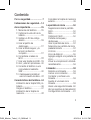 5
5
-
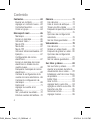 6
6
-
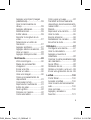 7
7
-
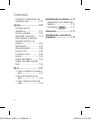 8
8
-
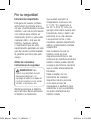 9
9
-
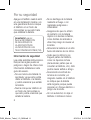 10
10
-
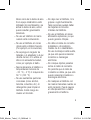 11
11
-
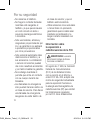 12
12
-
 13
13
-
 14
14
-
 15
15
-
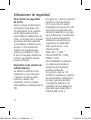 16
16
-
 17
17
-
 18
18
-
 19
19
-
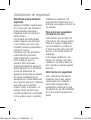 20
20
-
 21
21
-
 22
22
-
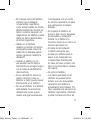 23
23
-
 24
24
-
 25
25
-
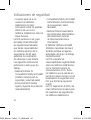 26
26
-
 27
27
-
 28
28
-
 29
29
-
 30
30
-
 31
31
-
 32
32
-
 33
33
-
 34
34
-
 35
35
-
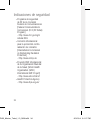 36
36
-
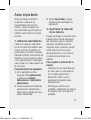 37
37
-
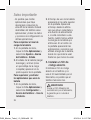 38
38
-
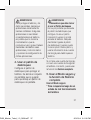 39
39
-
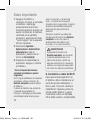 40
40
-
 41
41
-
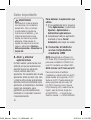 42
42
-
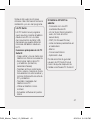 43
43
-
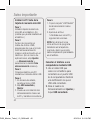 44
44
-
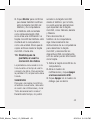 45
45
-
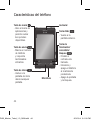 46
46
-
 47
47
-
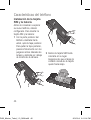 48
48
-
 49
49
-
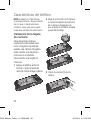 50
50
-
 51
51
-
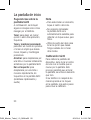 52
52
-
 53
53
-
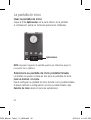 54
54
-
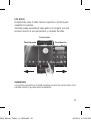 55
55
-
 56
56
-
 57
57
-
 58
58
-
 59
59
-
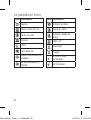 60
60
-
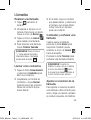 61
61
-
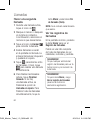 62
62
-
 63
63
-
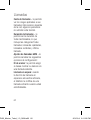 64
64
-
 65
65
-
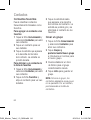 66
66
-
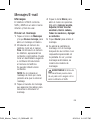 67
67
-
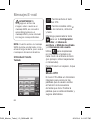 68
68
-
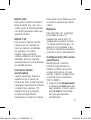 69
69
-
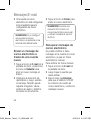 70
70
-
 71
71
-
 72
72
-
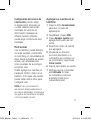 73
73
-
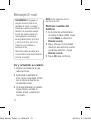 74
74
-
 75
75
-
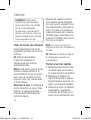 76
76
-
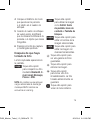 77
77
-
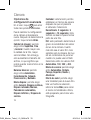 78
78
-
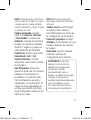 79
79
-
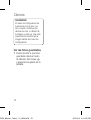 80
80
-
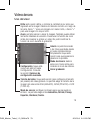 81
81
-
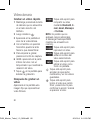 82
82
-
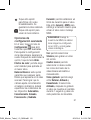 83
83
-
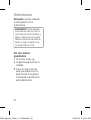 84
84
-
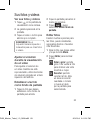 85
85
-
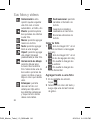 86
86
-
 87
87
-
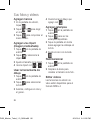 88
88
-
 89
89
-
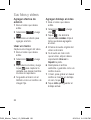 90
90
-
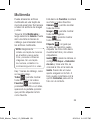 91
91
-
 92
92
-
 93
93
-
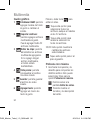 94
94
-
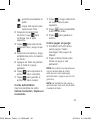 95
95
-
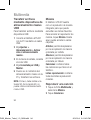 96
96
-
 97
97
-
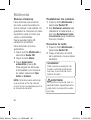 98
98
-
 99
99
-
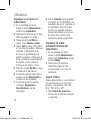 100
100
-
 101
101
-
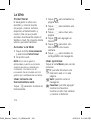 102
102
-
 103
103
-
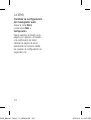 104
104
-
 105
105
-
 106
106
-
 107
107
-
 108
108
-
 109
109
-
 110
110
-
 111
111
-
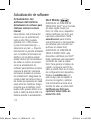 112
112
-
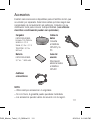 113
113
-
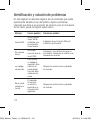 114
114
-
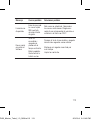 115
115
-
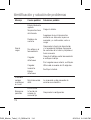 116
116
-
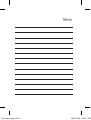 117
117
-
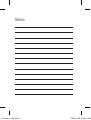 118
118
-
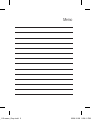 119
119
-
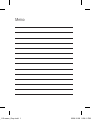 120
120
-
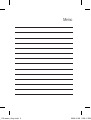 121
121
-
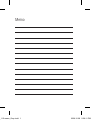 122
122
LG GT540F.ABRATS Manual de usuario
- Categoría
- Smartphones
- Tipo
- Manual de usuario